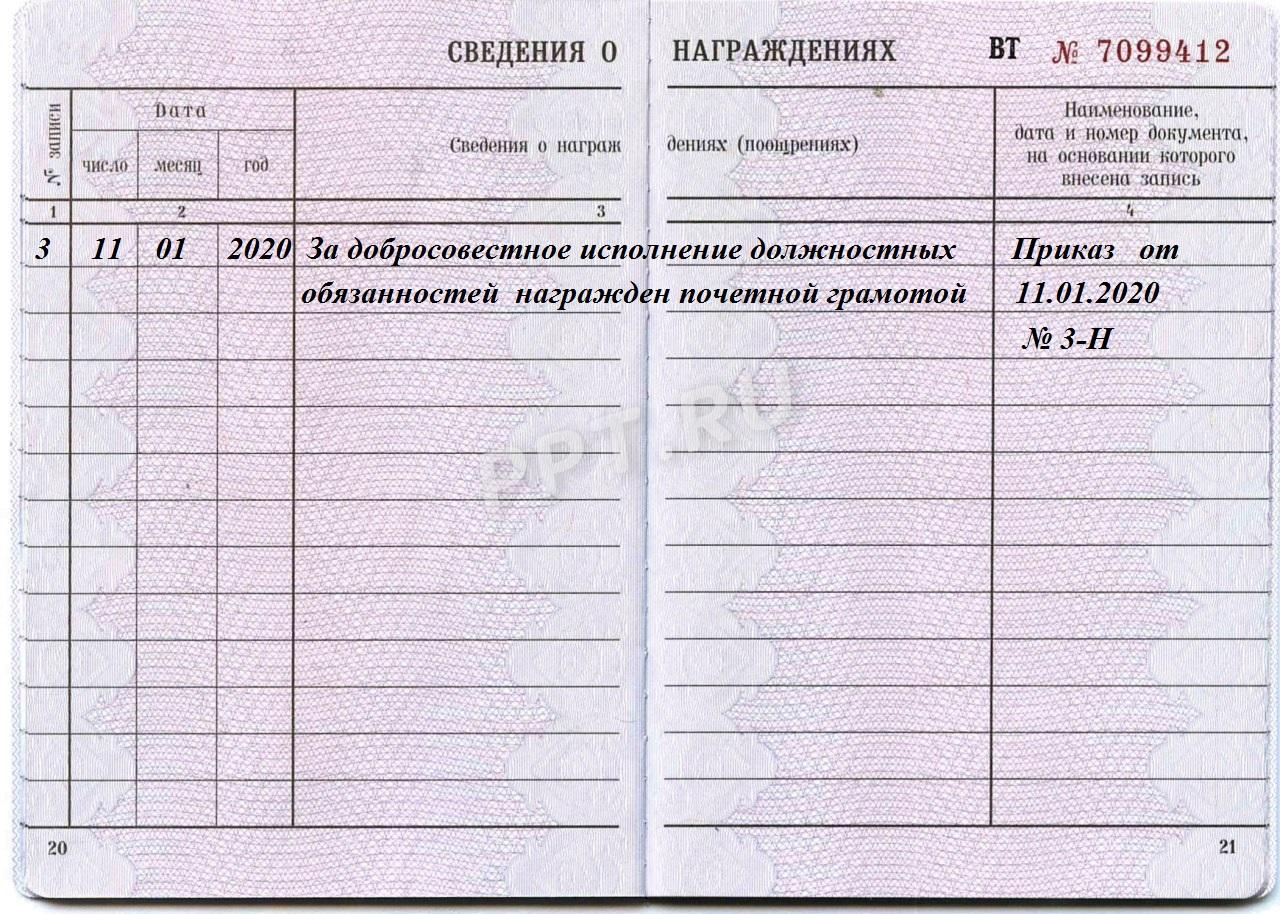Трудовая книжка нового образца | Современный предприниматель
Трудовая книжка – один из основных документов каждого работающего гражданина нашей страны. В этой небольшой брошюре хранится самая важная информация о трудовой деятельности человека за всю его жизнь.
Трудовая книжка нового образца
Трудовая книжка нового образца введена c начала 2004 года.
Основные отличия новой формы трудовой книжки от старой:
- Уменьшились размеры. Теперь формат трудовой совпадает с форматом паспорта;
- Увеличилось количество страниц. Было 40 – стало 46;
- Цвет обложки. Серый вместо голубого или зеленого для основного документа, для вкладыша обложка осталась голубой;
- Качество материала. Повысилось качество как обложечной бумаги, так и внутренних листов;
- Изменились способы печати и увеличилось число используемых красок;
- Усовершенствовались способы защиты. Технологическая, полиграфическая и физико-химическая, плюс использование специальных красок.

Как трудовая книжка нового образца, так и трудовая старого имеют неявные свойства зашиты, известные только сотрудникам Гознака. Так они отличают оригинальные документы от подделок.
Голограмма на трудовой книжке
В 2008 году Гознак опубликовал разъяснительное письмо о введении и способах применения вспомогательного средства защиты трудовой книжки от подделок. Оно не является обязательным. Это полупрозрачный серебристый кружок с изображением герба нашей страны. Голографический элемент наклеивается работодателем на страницу с наиболее важной, на его взгляд, информацией, которая не подлежит исправлению. Чаще всего это место документа с печатями или подписями. При попытке отклеить голографическую защиту, наклейка вместе с кусочком страницы самоуничтожается.
Трудовая книжка старого образца
То, что трудовая книжка установленного образца является законодательно утвержденным документом не означает, что старые трудовые подлежат обязательной замене. Если у работника имеется трудовая книжка старого образца, оформленная до 2004 года, сотрудники отдела кадров обязаны продолжить вести ее. Если страницы в трудовой закончились, можно вложить вкладыш, но уже только нового формата.
Если страницы в трудовой закончились, можно вложить вкладыш, но уже только нового формата.
С момента появления трудовой книжки в жизни работающих граждан нашей страны, этот документ претерпел немало изменений. В некоторый период отечественной истории книжка была упразднена и заменена на трудовые списки. Но вскоре вновь реабилитировалась и осталась с нами до настоящего времени.
Как появилась трудовая книжка
Чтобы узнать о том, с какого года трудовая книжка нового образца приняла привычный сегодняшний вид, можно проследить за её историей.
Основные этапы становления трудовой:
- В восьмидесятые годы восемнадцатого века во Франции впервые появились трудовые книжки в целях борьбы с бродяжничеством;
- В России трудовые книжки появились в первый раз сразу после Революции;
- В июне 1974 года узаконена инструкция по заполнению трудовых книжек;
- В 2006, 2012, а теперь и в 2017 государственные органы власти предпринимают попытки упразднить трудовые книжки.

Как трудовая книжка старого образца, так и трудовая нового формата требуют не только точного и правильного заполнения, но и ответственности за хранение от сотрудников кадрового делопроизводства.
Новая форма трудовой и новый срок для выдачи её сотрудникам — СКБ Контур
Что нового в форме бумажной трудовой книжки
Минтруд утвердил изменения приказом от 19.05.2021 № 320н. Он вступает в силу с 1 сентября 2021 года.
Содержание трудовой книжки не изменилось: вся информация, которая указывалась там ранее, останется на месте. Но пересмотрели количество страниц и добавили ещё пару маленьких изменений:
- увеличили количество разворотов для сведений о работе — с 10 до 14 штук;
- уменьшили количество разворотов для информации о награждении — с 10 до 7 штук;
- прописали, что отчество сотрудника указывается при наличии;
- прописали, что печать проставляется при наличии.
Бумажные трудовые книжки по новой форме надо будет оформлять только взамен утерянных или испорченных. Тем, кто впервые устраивается на работу, нужно заводить электронные трудовые книжки.
Тем, кто впервые устраивается на работу, нужно заводить электронные трудовые книжки.
Как работать с электронными трудовыми и заполнять СЗВ‑ТД в 2021 году
Как меняется порядок заполнения
По старой инструкции записи в книжку можно было вносить только ручкой, а с 1 сентября 2021 года можно будет использовать технические средства или ставить штампы и печати.
Если сотрудник увольняется по причине перевода на другую постоянную работу, нужно будет указать наименование юридического лица или фамилию, имя и отчество ИП, который станет новым работодателем.
Прописали порядок действий в случае, когда работника временно перевели на другую работу, а затем признали такой перевод постоянным. В разделе «Сведения о работе» трудовой книжки нужно сделать следующие записи:
- графа 1 — порядковый номер записи;
- графа 2 — дата фактического начала исполнения работником обязанностей в связи со временным переводом;
- графа 3 — наименование структурного подразделения организации, наименование должности, специальности, профессии с указанием квалификации;
- графа 4 — дата и номер приказа (распоряжения) или иного решения, на основании которого работник был переведён временно и переведён на постоянной основе.

Сведения о работе по совместительству можно будет вносить как в хронологическом порядке, так и блоками (сразу о приёме и увольнении) после увольнения из каждой организации.
Как вести учёт бумажных трудовых
Раньше для учёта трудовых книжек нужно было применять утверждённые формы приходно-расходной книги по учёту бланков трудовой книжки и вкладыша в неё и книги учёта движения трудовых книжек и вкладышей в них. С 1 сентября они утратят силу вместе с приказом Минтруда, который их утверждал.
Теперь работодатели будут разрабатывать аналогичные формы самостоятельно. Учётные книги и журналы нужно будет пронумеровать, прошнуровать и заверить подписью руководителя организации или ИП, печатью (при наличии). Сургучная печать и опломбирование больше не требуются.
В какой срок и как выдать бумажную трудовую книжку на руки
Если сотрудник решил перейти с бумажной трудовой книжки на электронную, выдать ему трудовую книжку надо не позднее трёх рабочих дней со дня, когда он подал заявление о переходе.
Ранее Минтруд неоднократно менял свою позицию, и по последним разъяснениям выдавать трудовую надо было в день подачи заявления.
При выдаче в бумажной трудовой книжке сделайте следующие записи:
- В графе 1 — порядковый номер записи.
- В графе 2 — дата выдачи бумажной трудовой на руки.
- В графе 3 раздела «Сведения о работе» — прописать «Подано письменное заявление о предоставлении сведений о трудовой деятельности в соответствии со ст. 66.1 ТК РФ».
- В графе 4 — заявление о переходе на ЭТК с датой и номером его регистрации.
Запись должна быть заверена подписью работодателя или сотрудника, ответственного за ведение трудовых книжек, с указанием его должности. Печать ставится при наличии. На следующей строчке работник ставит свою подпись.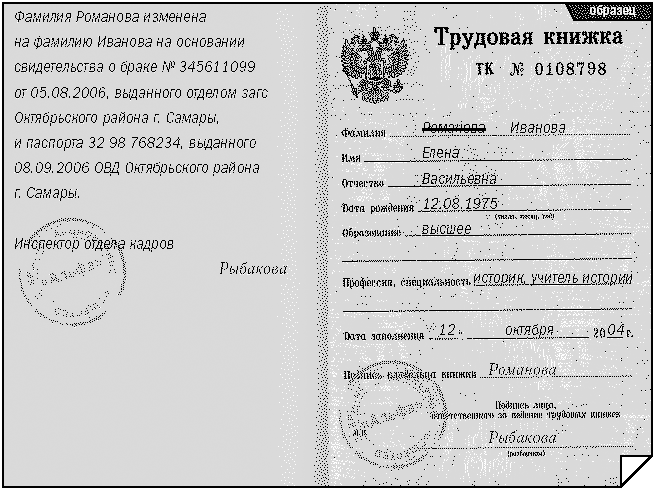
Подать СЗВ-ТД через интернет бесплатно
В России вводятся трудовые книжки нового образца
© Пресс-служба Государственной Думы
Порядок изготовления новых трудовых книжек и обеспечения ими работодателей определит Минфин. При этом работники смогут без ограничений пользоваться прежними документами, будут действительны также бланки и вкладыши старого образца, которые хранятся в отделах кадров. Такое постановление кабмина подписал 30 июля премьер-министр Михаил Мишустин.
Старые документы не нужно будет переоформлятьРанее Минтруд уже скорректировал форму бланка трудовой книжки, а также обновил инструкцию по её ведению и хранению.
С 2023 года гражданам будут выдавать бумажные трудовые книжки нового образца. Согласно постановлению, опубликованному на сайте Правительства 30 июля, порядок их изготовления определит Минфин. Он же решит вопросы, связанные с обеспечением работодателей новыми документами. В кабмине подчеркнули, что работникам не придётся переоформлять свои старые трудовые книжки — они смогут без ограничений пользоваться ими. «То же касается бланков и вкладышей старого образца, которые хранятся у работодателей, — они также будут действительны», — отметили в пресс-службе Правительства.
«Сейчас в России идёт обновление всех нормативных актов, которые вступили в силу до 1 января 2020 года, в том числе и в трудовом законодательстве, — сказала Валентина Митрофанова. — Соответственно, обновляется и бланк трудовой книжки».
Сколько россиян выбрали электронный форматС 1 января 2020 года работодатели вносят в Пенсионный фонд сведения о трудовой деятельности работников в электронном виде. Сотрудникам дали право выбора между бумажной и электронной книжкой. Тем, кто выбрал цифровой формат, начальство выдало бумажные документы на руки. Их нужно хранить, так как они подтверждают весь предыдущий стаж, разъяснил Пенсионный фонд на своём сайте в январе 2021 года. Людям, которые впервые устраиваются на работу, трудовую оформят только в электронном виде. Информацию о своём стаже они могут найти в личном кабинете на сайте ПФР.
Читайте также:
• Чем удобна электронная трудовая книжка • В электронные трудовые книжки будут вносить больше подробностей • Какие документы перейдут в электронный вид
По данным Пенсионного фонда на начало 2021 года, из 58 миллионов работающих россиян 47 миллионов определились со способом ведения своей трудовой книжки. И только 6 миллионов выбрали электронный вариант. Принять такое решение работник может в любой момент, написав заявление в отдел кадров, но большинство пока больше доверяют традиционному, бумажному документу.
И только 6 миллионов выбрали электронный вариант. Принять такое решение работник может в любой момент, написав заявление в отдел кадров, но большинство пока больше доверяют традиционному, бумажному документу.
«С 2020 года вся трудовая деятельность ведётся в электронном виде, независимо от того, выбрал ли человек электронную книжку или решил сохранить бумажную», — отметил в комментарии «Парламентской газете» глава Комитета Госдумы по труду и соцполитике, замруководителя фракции ЛДПР Ярослав Нилов. Все эти данные находятся в системе персонифицированного учёта, которую ведёт Пенсионный фонд.
По словам Нилова, многие люди опасаются переходить на цифровые книжки из-за привычки, недоверия к новой системе и негативного опыта, который был в советское время.
«Когда разваливался Советский Союз, «сгорали» целые предприятия, бухгалтерия, отделы кадров, уничтожали трудовые книжки, и подтвердить стаж теперь невозможно, а это влияет на размер пенсии», — пояснил парламентарий.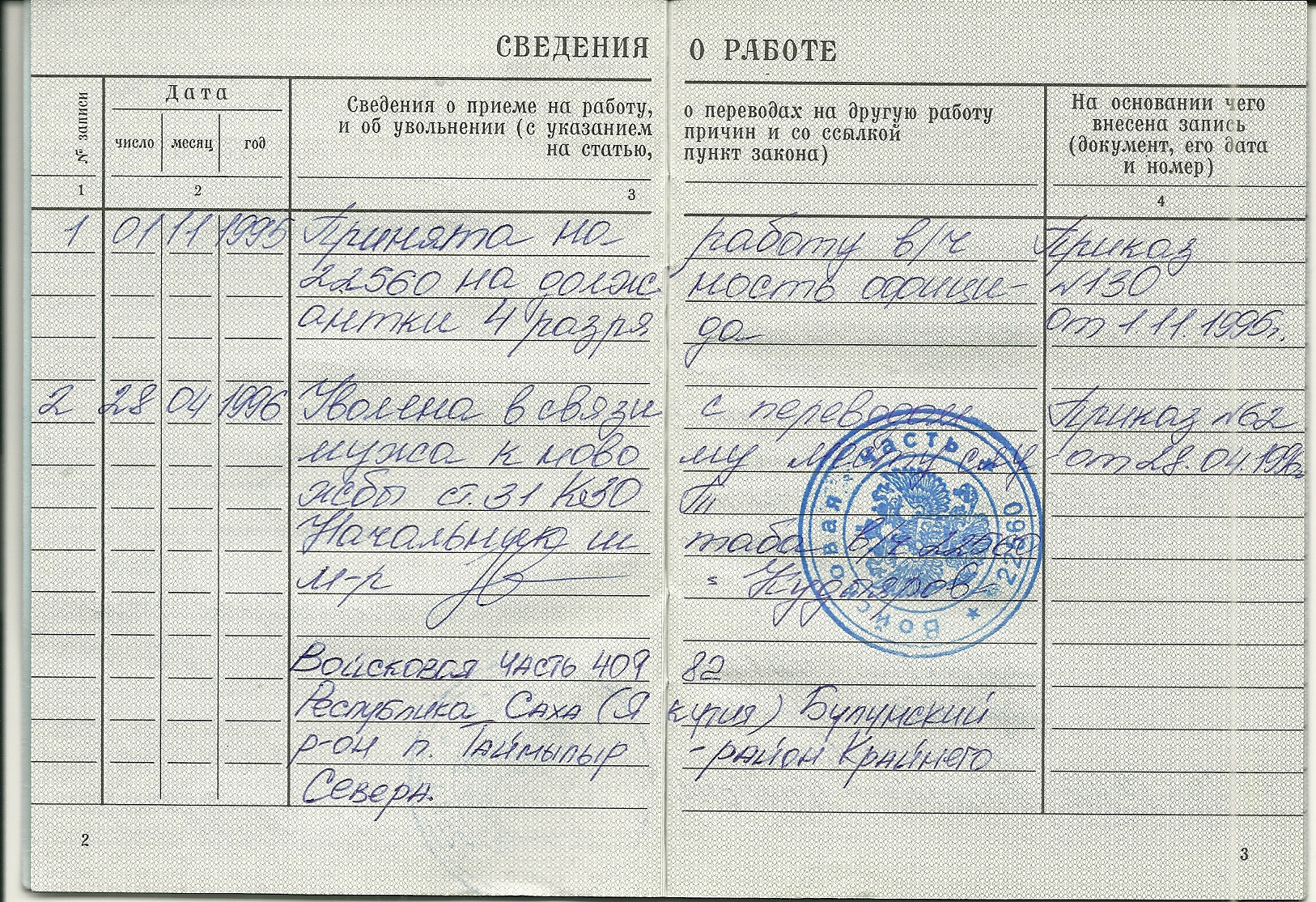 Он сам сохранил бумажный вариант документа. «При этом я понимаю, что цифровой формат — это удобно и современно», — сказал Ярослав Нилов.
Он сам сохранил бумажный вариант документа. «При этом я понимаю, что цифровой формат — это удобно и современно», — сказал Ярослав Нилов.
Он подчеркнул, что даже если человек оставил бумажную книжку, все сведения о его работе параллельно фиксируют в электронном виде.
Трудовая книжка нового образца — куда клеить голограмму
Можно встретить много вариантов основного документа трудящегося, но книжка нового образца заметно выделяется среди них современными способами защиты от фальсификации. О разновидностях бланков и их заполнении и поговорим.
Трудовая книжка с голограммой
Утвержденный в 2003 году формуляр значительно изменился в сравнении со своими предшественниками. Стала меньше – размер (88×125 мм) совпадает с форматом гражданского паспорта. Обложка серого цвета, с золотым гербом Российской Федерации.
Для печати внутренних страниц используется специальная бумага с водяными знаками «ТК» в три тона и химической защитой: видимые невооруженным глазом волокна имеют чередующееся свечение в УФ-излучении.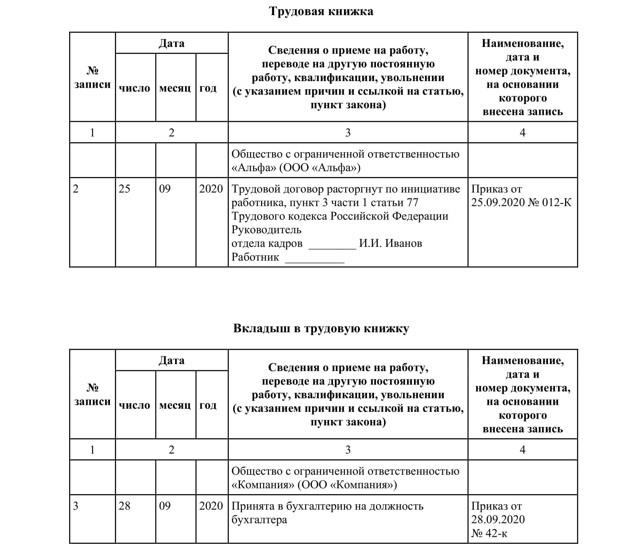
Применяют специальные краски. Для номера – магнитная, для остального текста – изменяющаяся в ультрафиолете.
Внутренние страницы оттиснены офсетным методом в пять красок и две графические не раппортные сетки. Одна из них создается по технологии ирисовой (радужной) печати – тип полиграфии, использующийся для банкнот и ценных бумаг: при такой технологии наблюдается цветовой переход на линиях гильоширной сетки.
В книжке образца 2003 года 46 страниц. Они пронумерованы, на каждой стоит уникальный серийный знак. Листы сшиты специальными нитками. На титуле три полосы с микротекстом. На нечетных страницах имеется элемент, видимый в инфракрасном излучении зеленым цветом.
Кроме этих общеизвестных признаков защиты бланка книжки от подделки, есть еще и секретные, по которым представители Гознака подтверждают подлинность в случае необходимости.
Новые трудовые книжки – о введении дополнительных мер защиты
В 2008 году было издано постановление о том, что требуется еще и голограмма.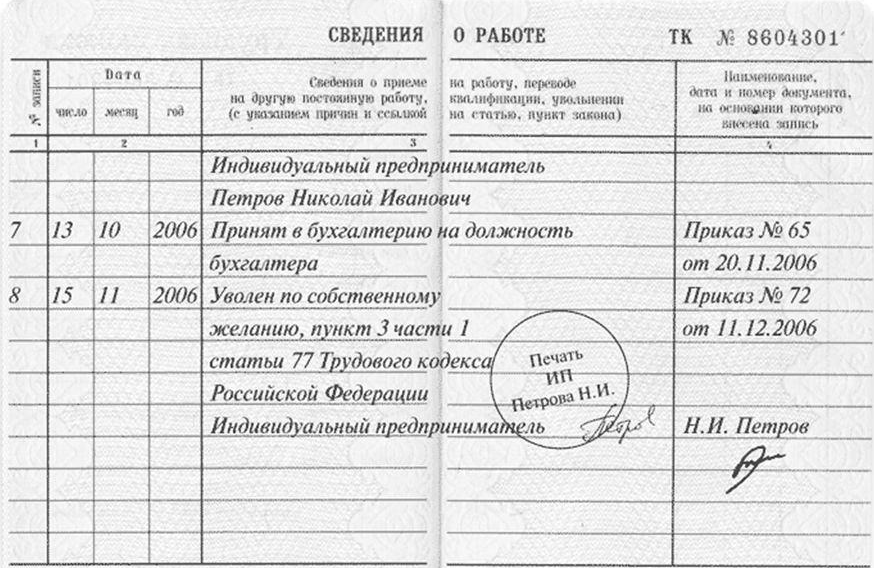
Этот элемент не является обязательным: он предусмотрен в качестве дополнительной меры. Защищает интересы работодателя, поэтому вопрос о том, куда его клеить, владельца трудовой волновать не должен.
Устройство голографического элемента таково, что при попытке его снятия происходит разрушение страницы и информации на ней. Часто его наклеивают на печать и подпись работодателя – на титульном листе.
Основные изменения коснулись способов защиты, в то же время заполнение трудовой книжки практически не отличается от предыдущих вариантов, что поможет избежать путаницы.
Новый образец к 2017 году
В персональный документ каждого официально трудоустроенного гражданина занесены данные об образовании и специальности, предыдущих местах работы и причинах увольнения, награждениях и взысканиях. Его заводят в первой организации и заполняют в течение всей жизни, отображая информацию о рабочем пути, стаже.
Министерство здравоохранения и соцразвития в 2011 году выдвинуло предложение отказа от бумажного формата и постепенного (к 2017 году) перехода на электронную систему документооборота, уже ставшую привычной для многих стран.
Инициатива госчиновников вызвала массу недовольства и удивления среди работников и чиновников Пенсионного и Страхового фондов.
У граждан есть основания опасаться последствий инициативы законодателей. И как внедряются нововведения все знают, и не слишком позитивный опыт других стран при переходе с бумаги на «цифру» имеется, да и работоспособного населения в нашей стране значительно больше, чем, к примеру, в Италии, которая отказалась от бумажных документов по учету стажа в 2001 году. Однако пока формуляр еще никто не отменил.
- В советском государстве трудовые книжки появились в результате законодательного акта 1918 года – Приложения к 80 статье Кодекса закона о труде. Этот документ являлся полноценным удостоверением личности.
- В 1923 году – отмена, в 1926 – трудовые списки.
- В январе 1938 – введение заново. Эти бланки имеют хождение и сейчас, потому что их выдавали вплоть до 1974 года.
- При использовании бланков, не имевших защиты в виде водяных знаков и серийного номера, возникали сложности, и в 1973 году ввели новый образец и инструкция по заполнению и ведению.

- Следующее изменение стандарта трудовой книжки произошло в 2003 году.
Трудовая книжка | Контур.НДС+
С 1 сентября 2021 вводятся новые правила ведения трудовых книжек. Приказ Минтруда утверждает новую форму трудовых книжек, а также пересматривает порядок их ведения и хранения.
Read moreС 1 января 2023 в РФ начнётся выпуск новой формы трудовых книжек. Применение старых и новых трудовых книжек.
Read moreСЗВ-ТД является отчётом, в котором все работодатели обязаны представлять информацию в Пенсионный фонд о стаже и кадровых мероприятиях в отношении своих работников. В статье рассмотрены особенности и условия заполнения.
Read moreПриказом Минтруда утведждена новая форма ведения трудовых книжек. Теперь записи в документ можно вносить только в виде оттиска печати, а при увольнении сотрудника нет необходимости заверять запись в трудовой его подписью. Также работодатели смогут сами разрабатывать книги учёта трудовых книжек и вкладышей в них.
Новый работник выбрал электронную трудовую: нужно ли заполнить бумажную? Министерство труда РФ привело порядок действия работодателя в такой ситуации. Без записей в бумажном экземпляре не обойтись.
Read moreРаботодатель обязан в письменной форме до 31 октября 2020 года уведомить сотрудников о возможности перехода на электронные трудовые книжки. Если сотрудник не направит заявление о переходе до конца года, по умолчанию будет применять бумажный вариант.
Read moreПередать трудовую книжку на бумажном носителе работнику нужно в момент подачи им заявления о переходе на ЭТК, сделав соответствующую запись. После этого работник лично отвечает за сохранность данного документа.
Read moreМожно ли вернуться на бумажную трудовую книжку после смены места работы, если перешел на электронную трудовую книжку.
Read moreСрок уведомления работников о переходе на электронные трудовые книжки перенесли на 31 октября.
Read more2019 год заканчивается, и бухгалтерам нужно проверить, все ли они сделали до его окончания. А заодно и подумать о том, что ждет в 2020 году.
А заодно и подумать о том, что ждет в 2020 году.
В России водятся электронные трудовые книжки. В 2021 году бумажные TK останутся только у тех работников, кто изъявит такое желание. Начинать подготовку нужно уже через несколько месяцев.
Read moreМногих кадровиков интересует вопрос: как же правильно писать в трудовой книжке — сотрудник «уволен» или «трудовой договор расторгнут» (или прекращен)? Сегодня дадим ответ на это извечный вопрос и объясним, почему нужно делать именно так.
Read moreСтатья будет полезна кадровикам, бухгалтерам и другим специалистам, кто занимается оформление трудовых книжек. В ней рассмотрены не только основные правила, но и сложные практические моменты, о которых не говорится в нормативных актах.
Read moreВ материале рассказано о том, как правильно организовать в компании работу по обороту Трудовых книжек.
Read moreИтак, сотрудник решил уйти в отпуск и больше не возвращаться к работодателю. Рассмотрим, когда он имеет на это право, и как все оформить документально.
отмена, запись, образец заполнения в 2021 году
Понятие трудовой книжки
Порядок ведения трудовых книжек в Украине регулируется Инструкцией о порядке ведения трудовых книжек работников N 58 от 29.07.93, утвержденной Приказом Министерства труда, Министерства юстиции, Министерства социальной защиты населения.
Прежде всего, трудовая книжка является основным документом о трудовой деятельности сотрудника.
Трудовые книжки ведутся на всех работников, независимо от формы собственности предприятия, проработавших свыше 5 дней, в том числе на сезонных и временных работников.
Трудовые книжки ведутся также на нештатных работников при условии, если они подлежат государственному социальному страхованию.
На лиц, работающих по совместительству, трудовые книжки ведутся только по месту основной работы.
При поступлении на работу сотрудник обязан предъявлять администрации предприятия, учреждения, организации трудовую книжку, оформленную в установленном порядке. Прием на работу без трудовой книжки не допускается!
Прием на работу без трудовой книжки не допускается!
Заполнение трудовой книжки впервые производится администрацией предприятия, учреждения, организации в присутствии работника не позднее 5 дней, после принятия его на работу. Сведения о работнике заверяются подписью специально уполномоченного лица и печатью.
В трудовую книжку вносятся:- сведения о работнике: фамилия, имя, отчество, дата рождения, образование, профессия, специальность;
- сведения о работе: прием на работу, перевод на другую работу, увольнение. Записи о наименовании работы или должности, на которые принят работник, производятся: для рабочих в соответствии с наименованиями профессий, указанных в Едином тарифно-квалификационном справочнике работ и профессий рабочих; для служащих в соответствии с наименованиями должностей, указанных в Единой номенклатуре должностей служащих, или в соответствии со штатным расписанием;
- сведения о награждениях и поощрениях: награждения орденами и медалями, присвоение почетных званий; награждения и поощрения за успехи в работе, предусмотренные правилами внутреннего трудового распорядка и уставами о дисциплине; другие поощрения в соответствии с действующим законодательством;
- сведения об открытиях, на которые выданы дипломы, об использованных изобретениях и рационализаторских предложениях и о выплаченных в связи с этим вознаграждениях.

Взыскания в трудовую книжку не записываются.
С каждой записью, вносимой в трудовую книжку, о назначениях, перемещениях и увольнении частный предприниматель обязан ознакомить владельца этой книжки.
В день увольнения трудовая книжка должна быть выдана работнику. Записи о причинах увольнения должны производиться в трудовой книжке в точном соответствии с формулировками действующего законодательства и со ссылкой на соответствующую статью и пункт закона.
При расторжении трудового договора по инициативе рабочего или служащего в связи с болезнью, инвалидностью, уходом на пенсию, зачислением в высшее или среднее специальное учебное заведение либо в аспирантуру и по другим причинам, с которыми законодательство связывает предоставление определенных льгот и преимуществ, запись об увольнении вносится в трудовую книжку с указанием этих причин.
В тех случаях, когда в трудовой книжке заполнены все страницы соответствующих разделов, трудовая книжка дополняется вкладышем.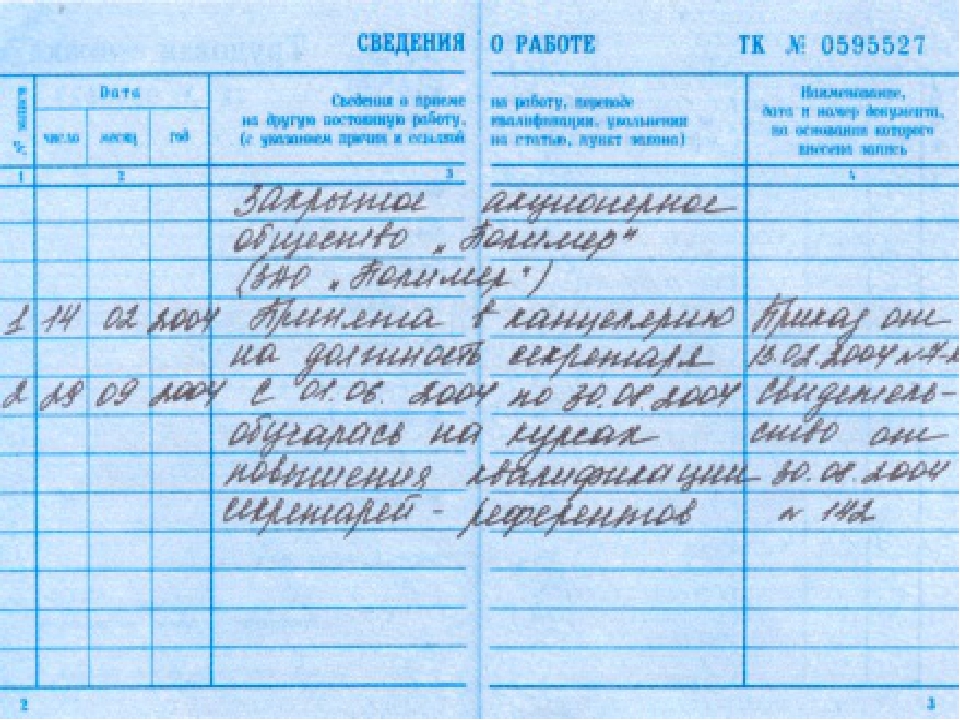
Трудовые книжки хранятся у администрации предприятия, учреждения, организации как бланки строгой отчетности, а при увольнении рабочего или служащего выдаются ему на руки.
При увольнении рабочего или служащего все записи о работе, награждениях и поощрениях, внесенные в трудовую книжку за время работы на данном предприятии, в учреждении, организации, заверяются подписью руководителя предприятия, учреждения, организации или специально уполномоченного им лица и печатью.
Лицо, потерявшее трудовую книжку, обязано немедленно заявить об этом администрации по месту последней работы. Не позднее 15 дней после заявления администрация выдает работнику другую трудовую книжку с надписью «Дубликат».
Ответственность за организацию работ по ведению, учету, хранению и выдаче трудовых книжек возлагается на руководителя предприятия, учреждения, организации. Ответственность за своевременное и правильное заполнение трудовых книжек, за их учет, хранение и выдачу несет специально уполномоченное лицо, назначаемое приказом (распоряжением) руководителя предприятия, учреждения, организации.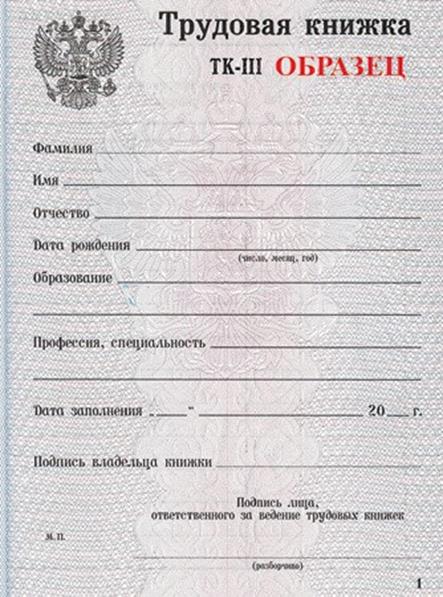
За нарушение установленного порядка ведения, учета, хранения и выдачи трудовых книжек должностные лица несут дисциплинарную, а в предусмотренных законом случаях и иную ответственность.
Как заполнять трудовую книжку?
Записи в трудовой книжке при увольнении или переводе на другую работу должны производиться в точном соответствии с формулировкой действующего законодательства и со ссылкой на соответствующую статью, пункт закона.
Все записи в трудовой книжке о приеме на работу, переводе на другую постоянную работу или увольнении, а также о наградах и поощрениях вносятся собственником или уполномоченным им органом после издания приказа (распоряжения), но не позднее недельного срока, а при увольнении — в день увольнения и должны точно соответствовать тексту приказа (распоряжения).
Записи выполняются арабскими цифрами (число и месяц двузначными). Например, если рабочий или служащий принят на работу 5 января 2019, в графе 2 трудовой книжки записывается «05. 01.2019″.
01.2019″.
Записи выполняются аккуратно, ручкой шариковой или с пером, чернилами черного, синего или фиолетового цветов, и заверяются печатью: запись об увольнении, а также сведения о награждении и поощрения.
С каждой записью, которая заносится в трудовую книжку на основании приказа (распоряжения) о назначении на работу, переводе и увольнении собственник или уполномоченный им орган обязан ознакомить работника под расписку в личной карточке, в которой должна повторяться соответствующая запись из трудовой книжки (вкладыша).
Министерства и ведомства по согласованию с соответствующими отраслевыми профсоюзами могут, как исключение, разрешить предприятиям, работают в условиях территориальной разобщенности (подчиненные структурные подразделения расположены на большом расстоянии), проводить ознакомление с записями, внесенные в трудовую книжку, в заочном порядке путем направления владельцам книг соответствующих сообщений с последующей отметкой об этом в личной карточке.
Исправления в трудовой книжке
В случае выявления неправильной или неточной записи сведений о работе, переводе, а также о награждениях и поощрениях и т.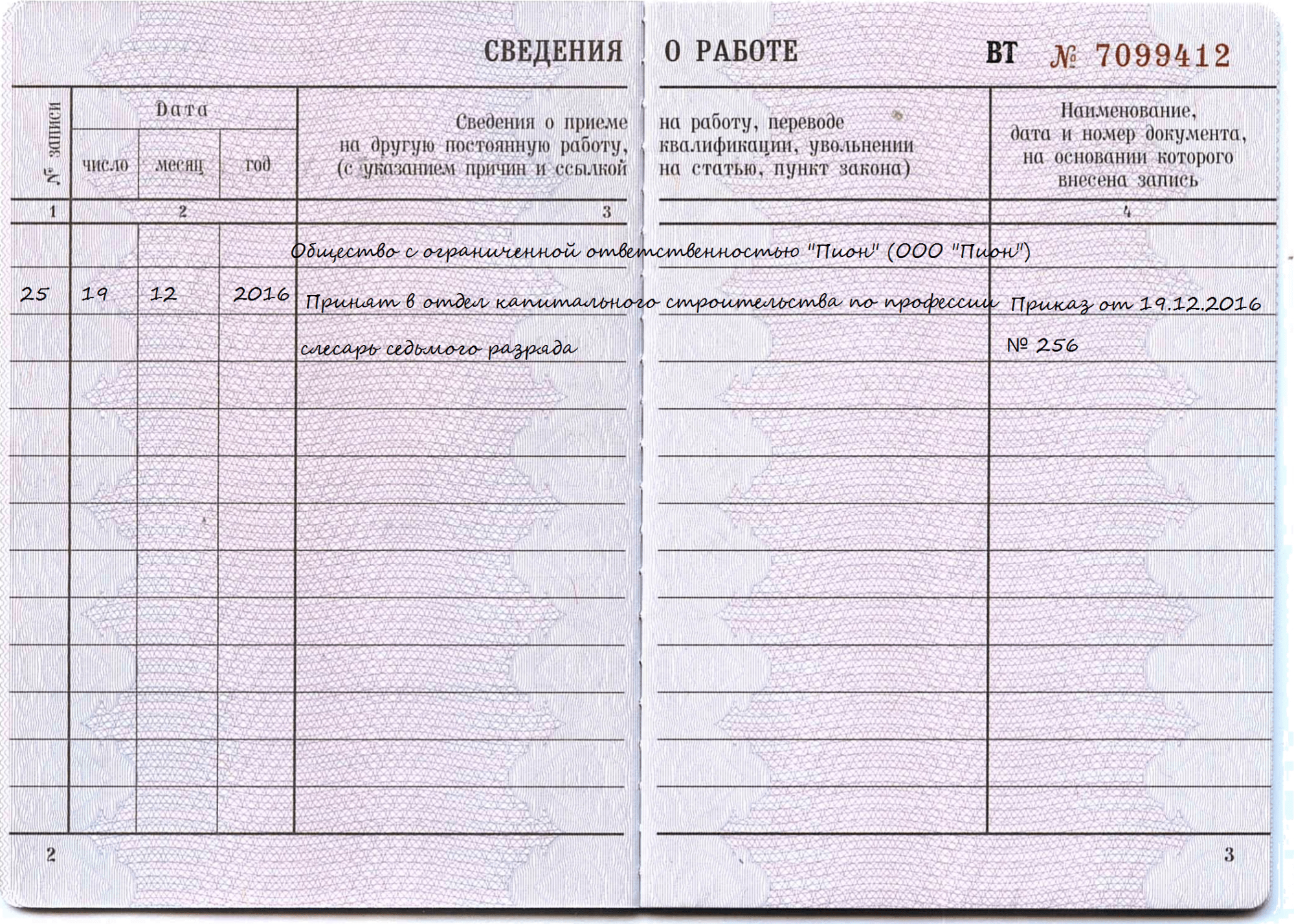 д., исправление выполняется владельцем или уполномоченным им органом, где была сделана соответствующая запись. В случае необходимости владелец или уполномоченный им орган выдает работникам по их просьбе заверенные выписки из трудовых книг сведений о работе.
д., исправление выполняется владельцем или уполномоченным им органом, где была сделана соответствующая запись. В случае необходимости владелец или уполномоченный им орган выдает работникам по их просьбе заверенные выписки из трудовых книг сведений о работе.
Если предприятие, которое сделало неправильную или неточную запись, ликвидировано, соответствующая запись делается правопреемником и удостоверяется печатью, а в случае его отсутствия – вышестоящей организацией, которой было подчинено предприятие, а в случае его отсутствия — облархивом, госархивом Киева, госархивом Севастополя и госархивом при Совете Министров Крыма.
Исправленные сведения о работе, о переводе на другую работу, о награждениях и поощрениях и другие должны полностью соответствовать оригиналу приказа или распоряжения.
В случае утраты приказа или распоряжения или несоответствия их фактически выполняемой работе исправление сведений о работе осуществляется на основе других документов, подтверждающих выполнение работ, не указанных в трудовой книжке.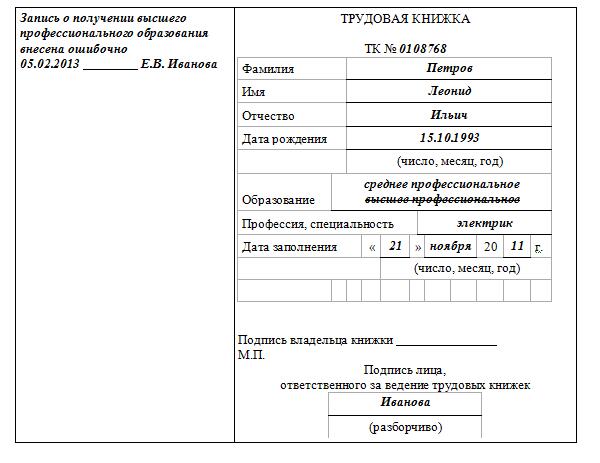
Показания свидетелей не могут быть основанием для исправления занесенных ранее записей.
В разделе «Сведения о работе», «Сведения о награждении «, «Сведения о поощрениях » трудовой книжки (вкладыша) зачеркивание ранее внесенных неточных или неправильных записей не допускается.
В случае необходимости, например, изменения записи сведений о работе после указания соответствующего порядкового номера, даты внесения записи в графе 3 пишется: «Запись за N таким-то
недействительна «. Принят по такой-то профессии (должности) и в графе 4 повторяются дата и номер приказа (распоряжения) собственника или уполномоченного им органа, запись с которого неправильно внесена в трудовую книжку.
В таком же порядке признается недействительной запись об увольнении и переводе на другую постоянную работу в случае незаконного увольнения или перевода, установленного органом, рассматривающим трудовые споры, и восстановления на прежней работе или изменения формулировки причины увольнения. Например, пишется: «Запись за N таким-то недействительна, восстановлен на прежней работе «. При изменении формулировки причины увольнения пишется: «Запись за
Например, пишется: «Запись за N таким-то недействительна, восстановлен на прежней работе «. При изменении формулировки причины увольнения пишется: «Запись за
N таким-то недействительна » уволен … и отмечается новая формулировка.
В графе 4 в этом случае делается ссылка на приказ о восстановлении на работе или изменении формулировки причины увольнения.
При наличии в трудовой книжке записи об увольнении или переводе на другую работу, в дальнейшем признанной недействительной, по просьбе работника выдается «Дубликат» трудовой книжки без внесения в нее записи, признанной недействительной.
Занесение в трудовую книжку сведений о работнике
Сведения о работнике записываются на первой странице (титульном листе) трудовой книжки. Фамилия, имя и отчество (полностью, без сокращения или замены имени и отчества инициалами) и дата рождения указываются на основании паспорта или свидетельства о рождении.
После указания даты заполнения трудовой книжки работник своей подписью заверяет правильность внесенных сведений.
Первую страницу (титульный лист) трудовой книжки подписывает лицо, ответственное за выдачу трудовых книжек, и после этого ставится печать предприятия (или печать отдела кадров), на котором впервые заполнялась трудовая книжка.
Изменение записей в трудовых книжках о фамилии, имени, отчестве и дате рождения выполняется владельцем или уполномоченным им органом по последнему месту работы на основании документов (паспорта, свидетельства о рождении, о браке, о расторжении брака, об изменении фамилии, имени и отчества и т.п.) и с ссылкой на номер и дату этих документов.
Указанные изменения вносятся на первой странице (титульном листе) трудовой книжки. Одной чертой зачеркивается, например, прежняя фамилия или имя, отчество, дата рождения и записываются новые данные со ссылкой на соответствующие документы на внутренней стороне обложки и заверяются подписью руководителя предприятия или печатью отдела кадров.
Внесение в трудовую книжку сведений о работе
В графе 3 раздела «Сведения о работе» как заголовок пишется полное наименование предприятия.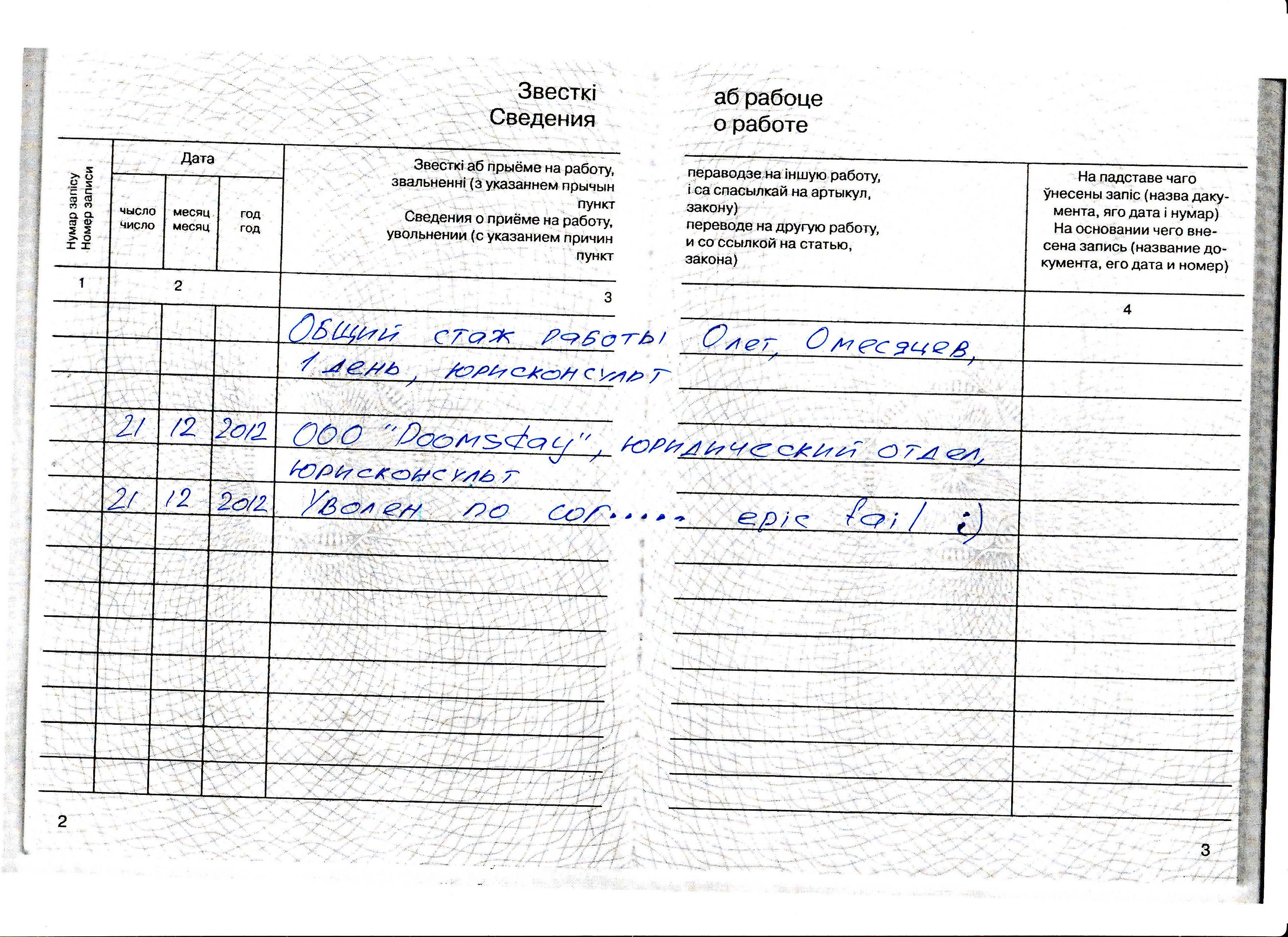
Под этим заголовком в графе 1 ставится порядковый номер записи, о в графе 2 указывается дата приема на работу.
В графе 3 пишется: «принят или назначенный в такой-то цех, отдела, подразделение, на участок, производство «с указанием его конкретного наименования, а также работы, профессии или должности и присвоенного разряда. Записи о наименовании работы, профессии или должности на которую принят работник, выполняются для рабочих и служащих в соответствии с наименованием профессий и должностей, указанных в «Классификаторе профессий».
Если работник имеет право на пенсию по возрасту на льготных условиях, запись в трудовой книжке делается на основании приказа, выданного по результатам аттестации рабочих мест, и должна соответствовать наименованию Списков производств, работ, профессий, должностей и показателей, дающих право на льготное пенсионное обеспечение.
Показатели, указанные в этих Списках обязательно должны быть подтверждены в карте оценки условий труда рабочего места по результатам аттестации и могут записываться в скобках.
Работа по совместительству, которая оформлена в установленном порядке, в трудовой книжке указывается в отдельном порядке. Запись сведений о работе по совместительству производится по желанию работника собственником или уполномоченным им органом.
Перевод работника на другую постоянную работу на том же предприятии оформляется в таком же порядке, как и прием на работу.
Если за время работы работника название предприятия меняется, то об этом отдельным порядком в графе 3 трудовой книжки делается запись: «Предприятие такое-то с такого-то числа переименовано в такое-то «, а в графе 4 проставляется основание переименования — приказ (распоряжение), его дата и номер.
Для студентов, слушателей курсов, учеников, аспирантов и клинических ординаторов, имеющих трудовые книжки, учебное заведение (научное учреждение) вносит записи о времени обучения на дневных отделениях (в том числе подготовительных) высших учебных заведений.
Основанием для таких записей являются приказы учебного заведения (научного учреждения) о зачислении на учебу и об отчислении из числа студентов, учащихся, аспирантов, клинических ординаторов.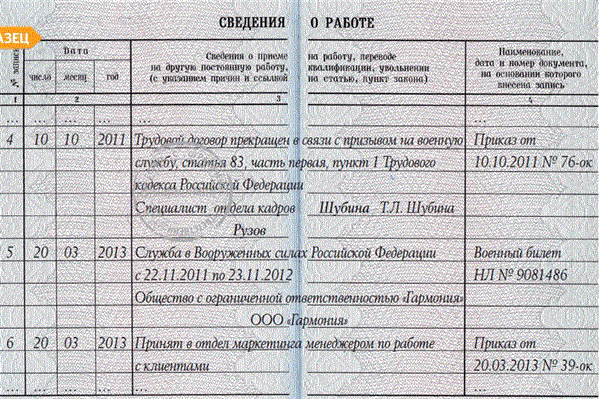
Период работы указанных студентов, учащихся, аспирантов и клинических ординаторов в студенческих лагерях, при прохождении производственной практики и при выполнении научно- исследовательской хоздоговорной тематики и при прохождении стажировки подтверждается соответствующей справкой с указанием специальности, квалификации, должности и времени работы. На основании этих справок учебные заведения (научные учреждения) обеспечивают занесение в трудовые книжки студентов, учащихся, аспирантов и клинических ординаторов сведений о работе и стажировки согласно полученными данными. Справки хранятся в личных делах указанных лиц, как документы строгой отчетности.
Трудовые книжки работников, работающих на условиях трудового договора у физических лиц — субъектов предпринимательской деятельности без создания юридического лица с правом найма, и физических лиц, использующих наемный труд, связанный с предоставлением услуг (повара, няни, водители и т.д.), хранятся непосредственно у работников.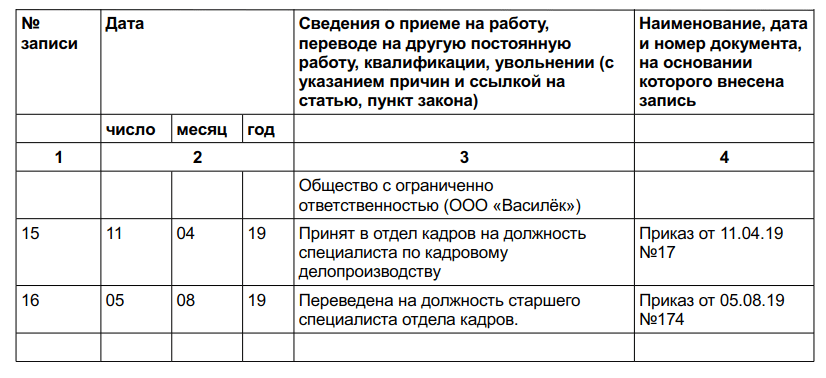
Физические лица делают записи в трудовые книжки работников о приеме на работу и увольнении с работы в соответствии с заключенными с работниками письменными трудовыми договорами, зарегистрированными в установленном порядке в государственной службе занятости. При приеме на работу вносится запись: «Принятый на работу (далее указывается профессиональная характеристика работ) по трудовому договору
(Указываются дата и номер договора), зарегистрированным в государственной службе занятости (указывается полное название центра занятости), при этом в графе 4 указывается, на основании чего внесена запись (Дата и номер регистрации трудового договора государственной службой занятости: «трудовой договор (номер), зарегистрированный (дата)»), а при увольнении — запись: «Уволен с работы (далее указывается основание увольнения со ссылкой на соответствующие статьи КЗоТ Украина) «, при этом в графе 4 указывается дата снятия трудового договора с регистрации государственной службой занятости: «Трудовой договор (номер) снят с регистрации (дата)».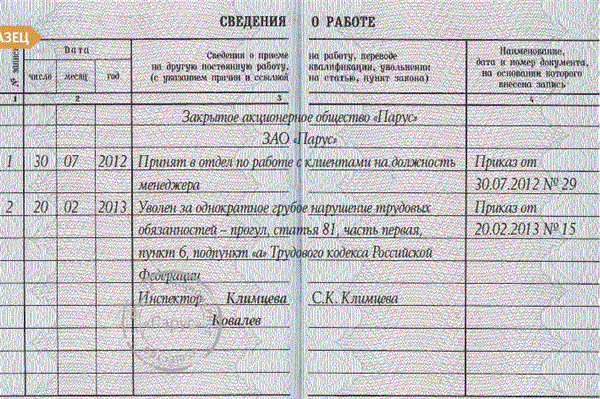
Внесенные физическим лицом в трудовые книжки записи подтверждаются подписью должностного лица органа государственной службы занятости, независимо от места регистрации трудового договора, и удостоверяются его печатью.
Заполнение трудовой книжки при увольнении
Записи о причинах увольнения в трудовой книжке должны производиться в точном соответствии с формулировкой действующего законодательства со ссылкой на соответствующую статью, пункт закона. Например, «Уволен в связи с прогулом без уважительных причин, п.4 ст.40 КЗоТ Украины «.
При расторжении трудового договора по инициативе работника по причинам, с которыми законодательство связывает предоставление определенных льгот и преимуществ, запись об увольнении вносится в трудовую книжку с указанием этих причин. Например, «Уволен по собственному желанию «в связи с зачислением в высшее учебное заведение, ст.38 КЗоТ Украины «.
Запись об увольнении в трудовой книжке работника производится с соблюдением следующих правил: в графе 1 ставится порядковый номер записи; в графе 2 — дата увольнения; в графе 3 — причина увольнения; в графе 4 указывается на основании чего внесена запись, приказ (распоряжение), его дата и номер.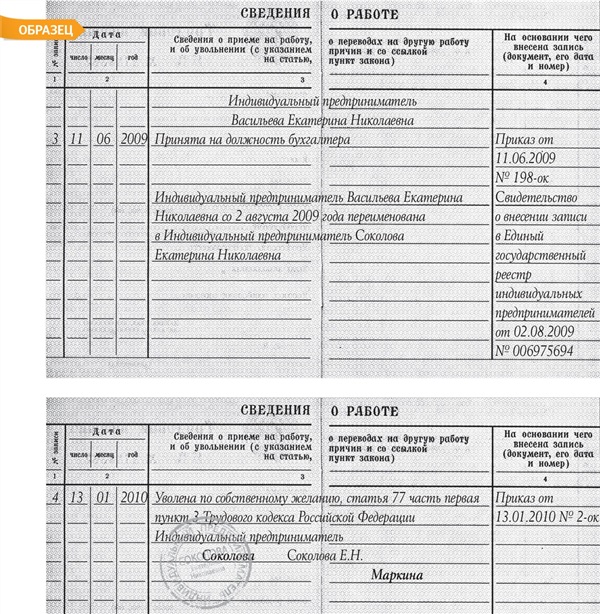 Днем увольнения считается последний день работы.
Днем увольнения считается последний день работы.
В случае перевода с одного предприятия на другое по согласованию между руководителями предприятий в графе 3 записывается ссылка на согласование: «Уволен в связи с переводом работу в такое-то предприятие, п.5 ст.36 КЗоТ Украины «.
В случае перехода на выборную должность в графе 3 делается запись: «Уволен в связи с избранием на выборную должность в такую-то организацию, п.5 ст.36 КЗоТ Украины «.
В случае расторжения трудового договора по инициативе собственника или уполномоченного им органа в связи с осуществлением мероприятий по совершенствованию организации управления промышленностью и другими отраслями народного хозяйства, кроме оснований, предусмотренных действующим законодательством, делается ссылка на соответствующее решение Правительства Украины. Например, в графе 3 записывается «Уволен по сокращению штатов (численности) работников, п.1 ст.40 КЗоТ Украина «и далее в скобках указывается соответствующее постановление Кабинета Министров Украины.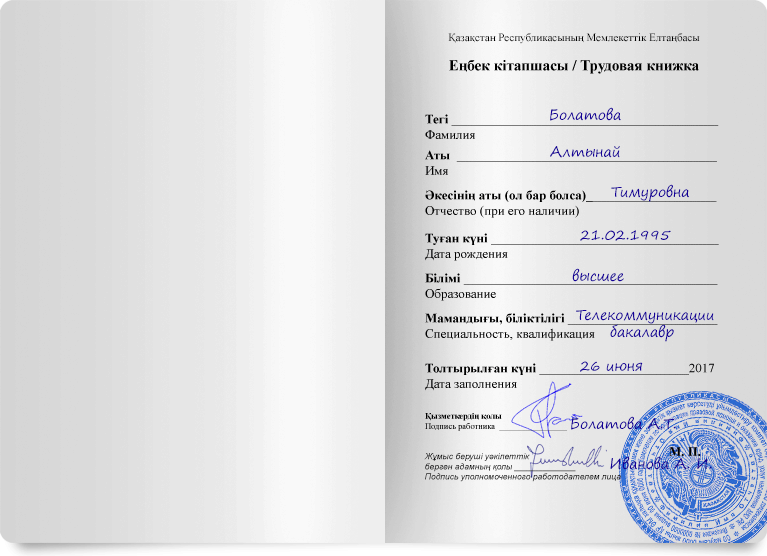
В случае назначения пенсии по возрасту, пенсии за выслугу лет, в трудовой книжке органами социального обеспечения ставится штамп «Пенсия назначена». Штамп ставится в разделе «Сведения о назначении пенсии».
Вкладыш в трудовую книжку
В том случае, когда в трудовой книжке заполнены все страницы соответствующих разделов, она дополняется вкладышем. Вкладыш вшивается в трудовую книжку, заполняется и ведется собственником или уполномоченным им органом по месту работы работника в таком же порядке, что и трудовая книжка. Вкладыш без трудовой книжки недействителен.
О каждом выданном вкладыше на первой странице (титульный лист) трудовой книжки сверху ставится штамп размером 10х25 мм с надписью «Выдан вкладыш» и здесь же указываются серия и номер вкладыша. При каждой последующей его выдаче должен вноситься второй штамп и отмечаться серия и номер вкладыша.
В случае необходимости дополнения трудовой книжки вкладышем выдается вкладыш нового образца независимо от того, какую трудовую книжку имеет работник (нового или ранее установленного 1938 и 1974 образцов).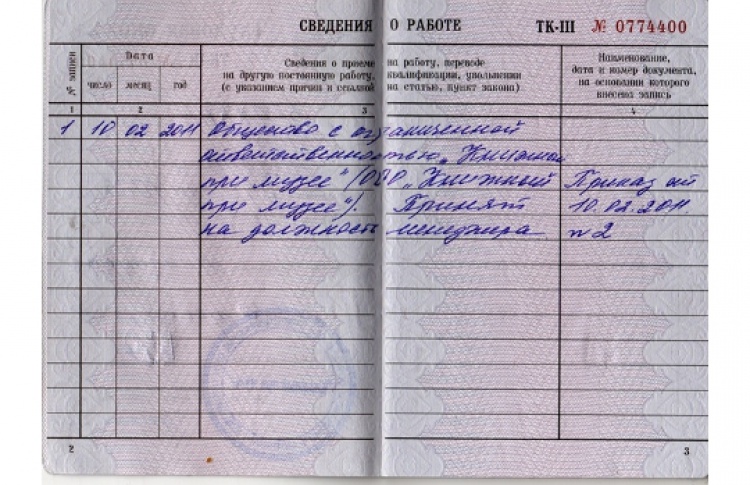
Как восстановить трудовую книжку (дубликат трудовой книжки)
Лицо, потерявшее трудовую книжку (вкладыш к ней), обязано немедленно заявить об этом владельцу или уполномоченному им органу по месту последней работы. Не позднее 15 дней после заявления, а в случае осложнения в другие сроки владелец или уполномоченный им орган выдает работнику другую трудовую книжку или вкладыш к ней (новых образцов) с надписью «Дубликат» в правом верхнем углу первой страницы.
Дубликат трудовой книжки или вкладыш к ней заполняется по общим правилам. В разделы «Сведения о работе», «Сведения о награждениях» и «Сведения о поощрениях» при заполнении дубликата вносятся записи о работе, а также о награждениях и поощрениях по месту последней работы на основании ранее изданных приказов (распоряжений).
Если работник до поступления на данное предприятие уже работал, то при заполнении дубликата трудовой книжки в раздел «Сведения о работе» в графу 3 прежде всего вносится запись об общем стаже его работы до поступления на предприятие, который подтверждается документами.
Общий стаж работы записывается суммарно, то есть указывается общее количество лет, месяцев, дней работы без уточнения, на каком предприятии, в какие периоды времени и на каких должностях работал в прошлом владелец трудовой книжки.
После этого общий стаж, подтвержденный надлежаще оформленными документами, записывается по отдельным периодам работы в следующем порядке: в графе 2 указывается дата приема на работу; в графе 3 пишется наименование предприятия, где работал работник, а также цех (отдел) и должность (работа), на которую было принято работника. Запись в дубликате трудовой книжки сведений о работе по совместительству и по совмещению профессий производится по желанию работника.
Если из представленных документов видно, что работник переводился на другую постоянную работу на том же предприятии, то об этом делается соответствующая запись.
После этого в графе 2 записывается дата увольнения, а в графе 3 — причина увольнения, если в представленном работником документе есть такие данные.
В том случае, когда документы не содержат полностью указанных выше сведений о работе в прошлом, в дубликат трудовой книжки вносятся только те данные, которые есть в документах.
В графе 4 указывается наименование, дата и номер документа, на основании которого произведены соответствующие записи в дубликате.
Документы, подтверждающие стаж работы, возвращаются их владельцу.
Собственник или уполномоченный им орган обязан содействовать работнику в получении документов, подтверждающих стаж его работы, предшествующий поступлению на предприятие.
Если трудовая книжка (вкладыш к ней) пришла в негодность (обгорела, разорвана, загрязнена и т.д.), то собственник или уполномоченный им орган по последнему месту работы выдает работнику дубликат трудовой книжки (вкладыш к ней).
При этом на первой странице трудовой книжки, ставшей непригодной, делается надпись «Взамен выдан дубликат», а книжка возвращается ее владельцу. При трудоустройстве на новое место работы работник обязан предъявить дубликат трудовой книжки.
Дубликат трудовой книжки также может быть выдан по новому месту работы в связи с отсутствием доступа к трудовой книжке работника вследствие чрезвычайной ситуации, предусмотренной Кодексом гражданской защиты Украины, или проведения антитеррористической операции на территории, где работал работник.
Дубликат выдается на основании заявления работника и полученной им в письменном виде информации из штаба по ликвидации последствий чрезвычайной ситуации о возникновении чрезвычайной ситуации или Антитеррористического центра при Службе безопасности Украины о проведении антитеррористической операции на территории, где работал работник, предоставляется в произвольной форме.
В случае восстановления доступа к трудовой книжке записи с дубликата о периодах работы переносятся в трудовую книжку. При этом на первой странице дубликата делается надпись: «Дубликат аннулирован «, заверяется печатью работодателя по последнему месту работы работника и дубликат возвращается его владельцу.
Образец бланка трудовой книжки
| ЗАТВЕРДЖЕНО |
{На зміну зразка трудової книжки установлено, що колонцифри проставляються на всіх сторінках трудової книжки, а серія і номер — на сторінках 1, 4, 5, 8, 57, 60, 61, 64, згідно з Постановою КМ № 131 від 02.03.94}
Зразок
ГЕРБ УКРАЇНИ
ТРУДОВА
КНИЖКА
Сторінка 1 ГербУкраїни ТРУДОВА КНИЖКА СЕРІЯ ……… № Прізвище_______________________________________
Ім’я____________________________________________
По батькові______________________________________
Дата народження_________________________________
(число, місяць, рік)
Дата заповнення » «____19____р. Підпис власника книжки __
| М.П. | Підпис особи, відповідальної за видачу трудових книжок_____________________________ (розбірливо) |
Сторінка 2-17(8 розворотів) ВІДОМОСТІ ПРО РОБОТУ Серія і номер*
| № запису | Дата | Відомості про прийом на роботу, переведення на іншу роботу і звільнення (із зазначенням причин і посиланням на статтю, пункт закону) | На підставі чого внесено запис (документ, його дата і номер) | ||
| число | місяць | рік | |||
| 1 | 2 | 3 | 4 | ||
Сторінка 18-21(2 розвороти) ВІДОМОСТІ ПРО НАГОРОДЖЕННЯ
| № запису | Дата | Відомості про нагородження орденами і медалями, присвоєння почесних звань | На підставі чого внесено запис (документ, його дата і номер) | ||
| число | місяць | рік | |||
| 1 | 2 | 3 | 4 | ||
__________* Серія і номер зазначаються на одній з чотирьох сторінок кожного розгорнутого листа трудової книжки. Сторінка 22-29(4 розвороти) ВІДОМОСТІ ПРО ЗАОХОЧЕННЯ
| № запису | Дата | Відомості про заохочення, пов’язані з роботою на підприємстві, в установі або організації | На підставі чого внесено запис (документ, його дата і номер) | ||
| число | місяць | рік | |||
| 1 | 2 | 3 | 4 | ||
Сторінка 30-31(1 розворот) ВІДОМОСТІ ПРО ПРИЗНАЧЕННЯ ПЕНСІЇ__________________________________________
Электронные трудовые книжки
С 10 июня 2021 года ведение трудовых книжек в бумажной форме становится необязательным.
Учет трудовой деятельности работника будет осуществляться в электронной форме в реестре о застрахованных лицах Государственного реестра общеобязательного государственного социального страхования в порядке, определенном Законом Украины «О сборе и учете единого взноса на общеобязательное государственное социальное страхование».
По требованию работника, который впервые принимается на работу, трудовая книжка оформляется работодателем в обязательном порядке не позднее пяти дней после принятия на работу. При этом храниться трудовая книжка будет у работника.
В трудовую книжку вносятся следующие записи:
- о принятии на работу;
- перевод;
- увольнение;
- поощрения и награды за успехи в работе.
Страховой стаж исчисляется по данным, содержащимся в реестре о застрахованных лицах Государственного реестра общеобязательного государственного социального страхования, в том числе по данным о трудовой деятельности работников, внесенными в соответствии с Законом Украины «О сборе и учете единого взноса на общеобязательное государственное социальное страхование «, а за периоды, за которые не внесены данные в реестр о застрахованных лицах государственного реестра общеобязательного государственного социального страхования, — в порядке и на условиях, предусмотренных законодательством, действовавшим ранее.
Назначение пенсии по возрасту будет осуществляться автоматически (без обращения лица) в случае получения застрахованным лицом права на назначение пенсии по возрасту по достижении пенсионного возраста, на основании сведений, имеющихся в системе персонифицированного учета, если до достижения пенсионного возраста, лицо не сообщило о желании получать пенсию с более позднего возраста.
Заполнить трудовую книжку | СБИС Помощь
Заполнить трудовую книжкуТрудовая книжка — основной документ, в котором фиксируются сведения о деятельности и стаже работника.
В СБИС вы можете вести трудовую книжку как в электронном, так и в бумажном виде.
В настоящее время существуют бумажные трудовые книжки трех образцов: 1938, 1973 и 2003 годов. Все три вида трудовых книжек действительны и не требуют замены.
Сотрудникам, которые устраиваются на работу впервые, отдел кадров выдает новую трудовую книжку. Ее стоимость возмещает работник. Если трудовая повреждена или утеряна по вине работодателя, организация оформляет ее за свой счет.
Как все устроено
Руководитель организации назначает приказом ответственного за ведение, хранение, учет и выдачу трудовых книжек. Чаще всего им становится сотрудник отдела кадров. При оформлении приема на работу он принимает трудовую книжку у сотрудника:
- В первый день записывает серию и номер трудовой в книгу учета.
- Через пять дней после трудоустройства делает запись в трудовой.
- Убирает книжку на хранение в сейф.
Как оформлять записи
К оформлению записей в трудовой книжке предъявляются следующие требования:
- Следует писать аккуратно, перьевой или гелиевой ручкой, ручкой-роллером (в том числе шариковой), свето-водостойкими чернилами черного, синего или фиолетового цвета.
- Даты во всех разделах трудовых книжек записываются арабскими цифрами: число и месяц — двузначными, год — четырехзначными.
- Каждой из них присваивается свой порядковый номер в пределах раздела. В записях не допускаются сокращения.
- Запрещается зачеркивать внесенные ранее, неправильные или недействительные записи в разделах «Сведения о работе» и «Сведения о награждении».
Если сотрудник не забрал трудовую книжку при увольнении, она хранится в организации до востребования. То же правило действует на трудовые, которые родственники не забрали после смерти сотрудника. Срок хранения невостребованных трудовых книжек — 50 или 75 лет.
Нашли неточность? Выделите текст с ошибкой и нажмите ctrl + enter.
Сохранить книгу как шаблон
Сохранить книгу как шаблон
Если вы впервые сохраняете книгу в шаблон, начните с установки расположения личных шаблонов по умолчанию :
Щелкните File > Options .
Щелкните Сохранить , а затем в разделе Сохранить книги введите путь к местоположению личных шаблонов в поле Местоположение личных шаблонов по умолчанию .
Обычно это путь: C: \ Users \ [Имя пользователя] \ Documents \ Custom Office Templates.
Щелкните ОК .
После установки этого параметра все пользовательские шаблоны, которые вы сохраняете в папке «Мои шаблоны», автоматически появляются в разделе Personal на странице New ( File > New ).
Откройте книгу, которую хотите использовать в качестве шаблона.
Щелкните File > Export .
В разделе Экспорт щелкните Изменить тип файла .
В поле Workbook File Types дважды щелкните Template .
В поле Имя файла введите имя, которое вы хотите использовать для шаблона.
Щелкните Сохранить , а затем закройте шаблон.
Создать книгу на основе шаблона
С помощью шаблона, который вы создали выше, вы можете создать новую книгу. В этом разделе рассказывается, как это сделать.
Щелкните Файл > Новый .
Щелкните Personal .
Дважды щелкните только что созданный шаблон.
Excel создает новую книгу на основе вашего шаблона.
Как создать книгу с цифровым заполнением || Учебники Canva — Дизайн фирменного стиля
Примечание. В этом посте я использую партнерские ссылки.Если вы нажмете кнопку и совершите покупку, я могу получить небольшую комиссию без каких-либо дополнительных затрат для вас!
Если вы являетесь создателем контента или коучем и хотите взаимодействовать со своей аудиторией, создание книги с цифровым заполнением в качестве бесплатного подарка часто является отличной идеей для предоставления ценного контента, но также позволяет вам расширить список адресов электронной почты!
Как дизайнер, я обычно создаю эти типы листов в InDesign, но сегодня я собираюсь показать вам, как именно БЕСПЛАТНО создать книгу с цифровым заполнением в Canva!
Чтобы приступить к созданию заполняемой книги в Canva, вам нужно решить, хотите ли вы начать с нуля или использовать шаблон.Мне нравится использовать шаблон (в строке меню слева есть много отличных опций), но если вы хотите начать с нового холста, я рекомендую выбрать документ US letter или ввести свои собственные размеры.
Ниже вы найдете пошаговое руководство, но если вы больше разбираетесь в визуальном обучении, вы также можете следить за видео, указанным в нижней части этого сообщения в блоге.
1.Создайте поля для заполнения
После того, как вы выбрали шаблон или новый документ, вы можете начать добавлять контент и настраивать его по своему вкусу, изменяя шрифты, цвета и изображения.Чтобы создать поля для заполнения, чтобы люди могли вводить ответы или другую информацию, вам нужно сначала перейти к разделу «Элементы» слева в меню и выбрать форму для создания полей. Я рекомендую раскрасить их в бледный оттенок, чтобы потом было легче увидеть ответы вашего клиента.
В зависимости от информации, которую вы пытаетесь собрать или попросить их ответить, вы можете создать в документе разные разделы с полями разного размера. Я покажу вам, как сделать это цифровым заполнением всего за секунду!
2.Связывание элементов дизайна в Canva
Canva позволяет очень легко связать текст и изображения в книге, щелкнув выбранный элемент и выбрав инструмент связывания на верхней правой панели инструментов. Это особенно удобно для призывов к действию на ваш веб-сайт или любых других предложений или подписок на информационные бюллетени, на которые вы хотите направить свою аудиторию.
3. Сохраните цифровую книгу в Canva
Теперь, когда вы внесли все изменения, сохраните файл, нажав кнопку загрузки в правом верхнем углу.Поскольку это будет только электронный документ, сохраните файл в формате PDF Standard. Если ваша книга предназначена для печати, выберите PDF-печать.
4. Создавайте заполняемые текстовые поля с помощью PDF Escape
Canva не позволяет добавлять текстовые поля, в которых кто-то может писать после загрузки, поэтому я использую изящный небольшой инструмент под названием PDF Escape. Просто перетащите сохраненный файл в окно и дождитесь его открытия.
Выберите «Поле формы» в левом верхнем углу, чтобы добавить заполняемые поля в книгу, и выберите область в документе, в которой вы хотите разместить текстовое поле.Теперь, когда вы добавили все заполняемые текстовые поля, сохраните и загрузите файл, щелкнув зеленые стрелки вниз справа.
После загрузки откройте обновленную книгу, чтобы проверить поля и вуаля! Готово!
Посмотрите это видео, в котором я прохожу каждый шаг, если вы больше умеете учиться наглядно!
Как создать форму заказа в Excel
Как создать простую форму заказа в Excel с выпадающим списком продуктов. После выбора продукта формулы показывают цена.Получите бесплатную книгу, чтобы узнать, как она работает.
Excel Форма заказа
На снимке экрана ниже вы можете увидеть заполненную форму заказа с раскрывающимися списками для выбора продуктов. Следующие шаги объясняют, как создать эту форму заказа.
В разделе загрузок вы можете получить
- начальный файл для этого руководства, со списками клиентов и продуктов, напечатанными на листах
- и заполненная версия рабочей книги формы заказа Excel.
Видео: Как сделать форму заказа в Excel
Посмотрите, как создать форму заказа в Excel, в этом пошаговом видео. Письменные инструкции находятся под видео.
Хронология видео
- 00:00 Вступление
- 01:00 3 л.
- 02:26 Таблицы Excel
- 03:27 Именованные диапазоны
- 05:34 Начать форму заказа
- 06:21 Добавьте заголовки
- 06:58 Выпадающие списки продуктов
- 07:43 Узнать цену
- 08:59 Добавить ВПР
- 10:09 Всего строк
- 11:26 Всего
- 12:06 Добавить форматирование
- 13:01 Выпадающий список клиентов
- 13:49 Поиск клиентов
- 15:15 Комбинированный поиск
- 17:44 Окончательное форматирование
- 18:34 Получить файл-образец
Настройка рабочей книги
Для начала создайте два листа в новой книге:
- Откройте новую пустую книгу
- Переименовать Лист1 в Форма заказа
- Вставьте другой лист и переименуйте его в Products
Создание списка продуктов
Затем выполните следующие действия, чтобы создать таблицу поиска с названиями продуктов и ценами.Список будет отформатирован как именованная таблица Excel, и будут добавлены именованные диапазоны.
Введите список
- На листе Продукты , введите список продуктов и цен, как показано ниже, начиная с ячейки A1
Форматировать как таблицу Excel
- Выберите любую ячейку в списке продуктов
- На ленте Excel щелкните вкладку Главная
- В группе Стили щелкните Форматировать как таблицу
- Щелкните стиль таблицы, который вы хотите использовать
- Убедитесь, что диапазон продуктов в таблице правильный — он должен быть $ A $ 1: $ B $ 6
- Поставьте галочку в окошке My Table Has Headers (она должна быть отмечена автоматически)
- Нажмите ОК
Список продуктов теперь отформатирован в виде таблицы с контуром и стрелками раскрывающегося списка в строке заголовка.Узнайте больше о таблицах Excel и о том, как они работают.
Название списка продуктов
Затем выполните следующие действия, чтобы присвоить имя ячейкам в столбце A. Чтобы узнать больше об именах Excel, перейдите к Назовите страницу диапазона.
- Выберите список продуктов в ячейках A2: A6 (НЕ включайте цены в столбец B)
- Щелкните поле имени слева от панели формул
- Введите имя диапазона из одного слова — ProductList — затем нажмите клавишу Enter
Назовите поисковую таблицу продукта
Затем выполните следующие действия, чтобы присвоить имя таблице поиска.Строка заголовка не включается.
- Выберите все названия продуктов и цены в ячейках A2: B6 — НЕ включайте заголовки.
- Щелкните поле имени слева от панели формул
- Введите имя диапазона из одного слова — ProductLookup — затем нажмите клавишу Enter
Начать форму заказа
Чтобы запустить форму заказа, выполните следующие действия, чтобы добавить заголовки:
- Введите заголовок «Бланк заказа» в ячейку B2
- Форматировать шрифт заголовка и размер шрифта
- Сделайте столбец А достаточно узким, e.грамм. Ширина 1.00 (13 пикселей)
- В ячейке E2 введите эту формулу, чтобы отобразить текущую дату: = СЕГОДНЯ ()
- Отформатируйте ячейку даты — в этом примере день-месяц
- В ячейках с B9 по E9 введите заголовки столбцов: Продукт, Цена, Кол-во, Итого
- Выберите ячейки от B9 до E14 и примените параметр «Все границы» из списка «Границы».
- Уменьшить высоту строк 1, 3 и 8 примерно до 4,5 (6 пикселей)
Создание раскрывающихся списков продуктов
Следующим шагом будет создание раскрывающиеся списки на листе формы заказа, чтобы упростить ввод продукта.Дополнительная информация о создании раскрывающихся списков в Data Страница «Введение в валидацию».
- На листе Форма заказа выберите ячейки B10: B14
- На вкладке «Данные» ленты Excel щелкните «Проверка данных».
- В раскрывающемся списке Разрешить выберите Список
- В поле Source введите: = ProductList
- Нажмите кнопку ОК.
Добавить информацию о ценах
Формулы в столбце C вернут цену для каждого выбранного продукта. в форме заказа.Формула объединяет две функции Excel — ВПР и IF .
- Формула IF проверяет ячейку продукта и, если она пуста, возвращает пустую строку «», поэтому ячейка цены выглядит пустой: IF (B10 = «», «»,
- Формула VLOOKUP пытается найти выбранный продукт в таблице ProductLookup.
- Если продукт найден, формула возвращает цену для этого продукта из 2-го столбца таблицы: ВПР (B10, ProductLookup, 2, FALSE)
- Щелкните эту ссылку, чтобы узнать больше о ВПР
Чтобы добавить формулу в столбец «Цена», выполните следующие действия:
- В ячейке B10 выберите продукт из раскрывающегося списка
- На листе Форма заказа выберите ячейки C10: C14
- Введите формулу:
= ЕСЛИ (B10 = «», «», ВПР (B10, ProductLookup, 2, FALSE)) - Нажмите Ctrl + Enter, чтобы ввести формулу во все выбранные ячейки.
Вычислить итоговую сумму строки
Количество будет введено в столбец D, а итоговая сумма строки будет рассчитана в столбец E. Формула заключена в формулу ЕСЛИ, чтобы избежать нулевого значения. расчет, если ни один товар не был выбран в строке.
- На листе Форма заказа выберите ячейки E10: E14
- Введите формулу: = IF (C105 = «», «», C10 * D10)
- Нажмите Ctrl + Enter, чтобы ввести формулу во все выбранные ячейки.
Итого по заказу
Функция СУММ используется для суммирования всех строк в Форме заказа.
- На листе Форма заказа выберите ячейку E16
- Введите формулу: = СУММ (E10: E14)
- Нажмите Enter, чтобы заполнить формулу.
Форматирование бланка заказа
Добавьте границы ячеек и форматирование шрифта, чтобы сделать форму заказа более привлекательной, и проста в использовании.
- Добавьте цвет заливки в столбцы B и D, где требуется ввод данных.
- Отформатировать шрифты заголовков полужирным шрифтом
- Отформатируйте дату по желанию.
- Добавьте форматирование валюты в столбцы Цена и Итого, а также в ячейку Сумма заказа
Добавить список клиентов
Если у вас есть постоянные клиенты, вы можете добавить лист с именами ваших клиентов. и адреса.Затем выберите имя клиента в форме заказа и их адрес заполняется автоматически.
Добавить список клиентов
- Вставьте новый рабочий лист и назовите его «Клиенты»
- На листе «Клиенты» в строке 1 и в заголовках «Имя», «Улица», Город, Пров, Почтовый индекс.
- В следующих строках введите данные для нескольких клиентов.
- Сделать ячейки заголовков полужирным шрифтом
Форматировать как таблицу Excel
- Выберите любую ячейку в списке клиентов
- На ленте Excel щелкните вкладку Главная
- В группе Стили щелкните Форматировать как таблицу
- Щелкните стиль таблицы, который вы хотите использовать
- Убедитесь, что диапазон таблицы клиентов правильный — он должен быть $ A $ 1: $ E $ 5
- Добавьте отметку в поле «Моя таблица имеет заголовки» (она должна быть отмечена автоматически, так как заголовок выделен жирным шрифтом)
- Нажмите ОК
Назовите список клиентов
Затем выполните следующие действия, чтобы назвать ячейки в столбце A.Чтобы узнать больше об именах Excel, перейдите на страницу «Назовите диапазон».
- Выберите список клиентов в ячейках A2: A5 (НЕ включайте ячейку заголовка)
- Щелкните поле имени слева от панели формул
- Введите имя диапазона из одного слова — CustList — затем нажмите клавишу Enter
Назовите таблицу поиска клиентов
Затем выполните следующие действия, чтобы присвоить имя таблице поиска.Строка заголовка не будет включена.
- Выберите все имена и адресную информацию в ячейках A2: E5 — НЕ включайте заголовки.
- Щелкните поле имени слева от панели формул
- Введите имя диапазона из одного слова — CustLookup — затем нажмите клавишу Enter
Создание раскрывающегося списка клиентов и поиска
Затем выполните следующие действия, чтобы добавить раздел «Отправить» вверху формы заказа.
- В ячейке B4 введите: Отправить по адресу:
- В ячейке B5 добавьте список проверки данных с CustList в качестве источника
- В ячейке B6 введите эту формулу, чтобы получить почтовый адрес клиента, если ячейка B5 не пуста:
= IF (B5 = «», «», VLOOKUP (B5, CustLookup, 2, FALSE)) - В ячейке B7 введите следующую формулу, которая будет искать город, провинцию и
почтовый индекс для выбранного имени клиента, если ячейка B5 не пуста.Оператор & объединяет результаты в одну ячейку с запятой после города и пробелом после области:
= IF (B5 = «», «», VLOOKUP (B5, CustLookup, 3, FALSE) & «, «& ВПР (B5, CustLookup, 4, FALSE) &» «& ВПР (B5, CustLookup, 5, FALSE)) - Чтобы проверить формулы, выберите клиента из раскрывающегося списка в ячейка B5, а информация об адресе должна появиться в ячейках B6 и B7.
Платежный адрес (необязательно)
Чтобы добавить дополнение к заполненной форме заказа, выполните следующие действия, чтобы добавить раздел «Кому счет» справа от раздела «Кому отправить».В разделе будет флажок, запускающий небольшой макрос.
- Чтобы использовать тот же адрес, установите флажок, чтобы установить флажок. Макрос копирует адрес доставки в раздел Bill To.
- Чтобы очистить адрес для выставления счета, снова установите флажок, чтобы снять флажок.
ПРИМЕЧАНИЕ : Эта дополнительная функция и макрос находятся в файле образца Billing Address . Заполненная форма заказа не содержит макросов.
Сохраните файл
В разделе «Счет к оплате» используются макросы, поэтому выполните следующие действия, чтобы сохранить книгу с поддержкой макросов.
- В верхней части Excel щелкните вкладку Файл
- Слева нажмите Сохранить как
- В правом верхнем углу раскрывающегося списка выберите книгу Excel с поддержкой макросов (* .xlsm) в качестве типа файла.
- ПРИМЕЧАНИЕ. Вы можете выбрать двоичную книгу Excel (* .xlsb), если предпочитаете
- (Необязательно) Введите другое имя и нажмите Обзор, чтобы выбрать другую папку для файла
- Щелкните кнопку Сохранить.
Добавить счет к разделу
Вот шаги для добавления раздела «Счет» в верхней части формы заказа.
- Выберите ячейки «Доставить в», B5: E7, и измените границу на «Без границы»
- Выберите ячейки B5: C7 и измените границу на внешние границы
- Выберите ячейки D5: E7 и измените границу на Внешние границы
- В ячейке D4 введите Bill to: и отформатируйте курсивом .
Добавить флажок
- Щелкните вкладку Разработчик на ленте Excel.Если его не видно, выполните следующие действия.
- Щелкните стрелку команды «Вставить» и в разделе «Элементы управления формы» щелкните инструмент «Флажок».
- Щелкните ячейку E4, чтобы добавить флажок
- При необходимости наведите указатель мыши на границу флажка и перетащите его в правильное положение справа от заголовка «Кому счет».
- Щелкните правой кнопкой мыши флажок и выберите «Изменить текст».
- Удалите текст по умолчанию и введите: То же, что и Доставка в .
Привязка флажка
- Добавьте новый лист в книгу и назовите лист Admin
- Выберите ячейку A1 и измените ее границу на Внешние границы
- Измените цвет заливки на серый, чтобы показать, что ячейку нельзя изменять вручную
- В ячейке B1 введите метку: То же, что и Доставка в
- Вернитесь на лист формы заказа, щелкните правой кнопкой мыши флажок и выберите Управление форматом
- На вкладке «Управление» щелкните поле «Ссылка на ячейку».
- В книге щелкните вкладку «Администратор», затем щелкните ячейку A1
- Щелкните OK, чтобы закрыть диалоговое окно «Форматировать объект».
Проверить связь
- Щелкните рабочий лист вне флажка, чтобы снять флажок
- Установите флажок, чтобы добавить флажок, затем перейдите на страницу администратора.
- В ячейке A1 должно отображаться ИСТИНА, если флажок установлен.
- Если флажок снят, в ячейке A1 будет показано ЛОЖЬ
Назовите диапазоны ячеек
Затем вы создадите 3 именованных диапазона — для ячеек получателя и получателя счета и связанной ячейки на листе администратора.Эти имена будут использоваться в макросе флажка.
- На листе формы заказа выберите ячейки B5: C7
- Щелкните поле «Имя» слева от панели формул.
- Введите имя из одного слова для этого диапазона — ShipTo — и нажмите клавишу Enter.
- На листе формы заказа выберите ячейки D5: E7
- Щелкните поле «Имя» слева от панели формул.
- Введите имя из одного слова для этого диапазона — BillTo — и нажмите клавишу Enter
- Затем перейдите на страницу администратора и выберите ячейку A1
- Щелкните поле имени и введите имя, BillLink , затем нажмите Enter
ПРИМЕЧАНИЕ : Чтобы просмотреть определения этих имен, перейдите на вкладку «Формулы» на ленте Excel и щелкните команду «Диспетчер имен»
Добавить макрос
- На листе формы заказа щелкните правой кнопкой мыши флажок и выберите Назначить макрос
- Нажмите кнопку «Создать», откроется окно редактора Visual Basic с модулем кода .
- В этом модуле кода есть пустая процедура макроса с именем вашего флажка.
- Удалить эту процедуру (3 строки — от Sub до End Sub)
- Затем скопируйте код Bill To Macro под
- Вставьте скопированный код в модуль кода, где вы только что удалили старый код.
- Закройте окно редактора Visual Basic, чтобы вернуться в Excel
Счет к макрокоду
Вот как работает макрос:
- Если ячейка A1 на листе администратора (BillLink) содержит ИСТИНА,
- скопировать адрес доставки (ShipTo) в раздел биллинга (BillTo)
- Если ячейка содержит ЛОЖЬ,
- очистить содержимое раздела биллинга.
Sub ChangeBillAddress ()
Dim wsDE как рабочий лист
Dim wsA как рабочий лист
Dim rngBill As Range
Диапазон Dim rngShip As
Dim rngLink As Range
Установить wsA = Sheets ("Администратор")
Установите wsDE = Sheets («Форма заказа»)
Установите rngBill = wsDE.Range ("BillTo")
Установите rngShip = wsDE.Range ("ShipTo")
Установите rngLink = wsA.Range ("BillLink")
Если rngLink = True, то
rngBill.Value = rngShip.Value
Еще
rngBill.ClearContents
Конец, если
Концевой переводник Назначьте новый макрос
Наконец, выполните следующие действия, чтобы назначить новый макрос флажку:
- На листе формы заказа щелкните правой кнопкой мыши флажок и выберите Назначить макрос
- В списке макросов нажмите ChangeBillAddress
- Нажмите кнопку ОК, чтобы присвоить этот макрос флажку.
Проверить макрос
- Перед тестированием макроса сохраните рабочую книгу на случай, если что-то пойдет не так
- Щелкните на листе формы заказа вне флажка, чтобы снять флажок.
- Установите флажок, чтобы установить флажок, и адрес доставки должен быть скопирован в раздел выставления счетов.
- Установите флажок, чтобы снять флажок, и содержимое раздела биллинга должно быть очищено.
Окончательные корректировки
Вот несколько окончательных корректировок, которые вам, возможно, придется внести, чтобы заполнить раздел биллинга.
- При необходимости расширьте столбцы, чтобы освободить место для адресных строк.
- Измените форматирование ячеек, чтобы ячейки адреса выставления счетов были выровнены по левому краю и имели правильный размер шрифта.
- Переместите флажок так, чтобы он находился справа от метки Счета .
Получить рабочую тетрадь
- Start : Чтобы следовать руководству по форме заказа в Excel, получите заархивированный образец файла Excel Order Form Start.В нем есть листы с образцами продуктов и клиентов, поэтому вам не нужно их вводить. Файл имеет формат xlsx и не содержит макросов
- Завершено : Чтобы увидеть, как работает заполненная форма заказа Excel, получите заархивированный образец файла заполненной формы заказа Excel. Файл имеет формат xlsx и не содержит макросов
- Платежный адрес : Чтобы увидеть заполненную форму заказа с флажком «Платежный адрес», получите заархивированный файл с образцом флажка «Платежный адрес» в форме заказа.Этот файл имеет формат xlsm и содержит макрос, который запускается при установке флажка.
Дополнительные уроки
Ввод данных рабочего листа Форма
Список дел с флажками
Создать каплю Вниз список
Функция ВПР
Именованные диапазоны
Флажок, VBA
Как заполнить форму W-4 (новинка 2020 г.)
Если вы заполняете форму W-4, вы, вероятно, только начали новую работу.Или, может быть, вы недавно вышли замуж или родили ребенка. W-4, также называемый Свидетельством об удержании дохода сотрудника, сообщает вашему работодателю, какую сумму федерального подоходного налога следует удержать из вашей зарплаты. Форма была изменена на 2020 год, поэтому она выглядит иначе, если вы заполнили ее до этого. Самым большим изменением является то, что в нем больше не говорится о «надбавках», что многих сбивает с толку. Вместо этого, если вы хотите удержать дополнительную сумму (возможно, ваш супруг зарабатывает значительно больше, чем вы), вы просто указываете сумму за период выплаты.Здесь мы отвечаем на часто задаваемые вопросы о W-4, в том числе о том, как его заполнять, что изменилось и чем W-4 отличается от W-2.
Выйдите за рамки налогов, чтобы составить всеобъемлющий финансовый план. Найдите местного финансового консультанта сегодня.
Как уже отмечалось, в форме вашему работодателю указано, какую сумму федерального подоходного налога удерживать из вашей зарплаты. Вам нужно будет заполнять новый W-4 каждый раз, когда вы начинаете новую работу.Если ваша новая компания по какой-то причине забыла дать вам такой, обязательно спросите. Если у вашего работодателя нет от вас формы W-4, IRS требует, чтобы вы относились к вам как к единому подателю налоговой декларации, что означает удержание максимально возможной суммы из вашей зарплаты для уплаты налогов. Вы можете вернуть переплаченную сумму, но только в новом году, когда подадите налоговую декларацию.
Нужно ли мне подавать новую форму W-4?Вам следует заполнять обновленную форму W-4 только в том случае, если вы приступили к новой работе — или если ваш статус подачи или финансовое положение изменились.Вам не нужно заполнять новую форму, если вы не меняли работодателя. Ваша компания по-прежнему может использовать информацию, указанную в старой форме W-4.
Сколько времени нужно для внесения изменений W-4?Когда вы отправляете W-4, вы можете ожидать, что информация вступит в силу довольно быстро. Но как скоро в вашей зарплате будут отражены изменения, во многом зависит от вашей системы начисления заработной платы. Спросите своего работодателя, когда вы подадите форму.
Чем новый W-4 отличается от старого W-4?Самым большим изменением является удаление раздела надбавок.Вам больше не нужно подсчитывать, сколько надбавок нужно подавать для увеличения или уменьшения удержания. Вместо этого в новой форме вас попросят указать, работаете ли вы на нескольких работах или работает ли ваш супруг (а); сколько у вас иждивенцев и есть ли у вас другой доход (не от работы), вычеты или дополнительные удержания. Новая форма также обеспечивает большую конфиденциальность в том смысле, что если вы не хотите, чтобы ваш работодатель знал, что у вас более одной работы, вы не должны сдавать лист с несколькими вакансиями.
Как заполнить W-4?Что касается форм IRS, новая форма W-4 довольно проста.В нем всего пять ступеней. Если вы не замужем, имеете одну работу, не имеете детей, не имеете другого дохода и планируете требовать стандартного вычета в своей налоговой декларации, вам нужно только заполнить Шаг 1 (ваше имя, адрес, номер социального страхования и статус регистрации) и Шаг 5 (ваша подпись).
Если у вас более одной работы или ваш супруг работает, вам необходимо заполнить Шаг 2. Если у вас есть дети, Шаг 3 применим к вам. А если у вас есть другой доход (не от работы), вы должны указать свои удержания в своей налоговой декларации или хотите удержать дополнительную сумму (в том числе с другой работы), вы можете указать свои корректировки на шаге 4.
Как заполнить Шаг 2: Несколько рабочих мест или супруг работает?Если ваш (а) супруг (а) работает и вы подаете заявление совместно, или если у вас есть вторая или третья работа, вы можете использовать приложение IRS или таблицу для двух / нескольких рабочих мест (стр. 3 инструкций W-4), чтобы подсчитать, сколько дополнительных следует удерживать (вы указываете эту сумму на шаге 4). Если есть только две работы (то есть, у вас и вашего супруга есть работа или у вас две), вы просто установите флажок. (Ваш (а) супруг (а) должен сделать то же самое в своей анкете, либо вы также установите флажок в форме W-4 для другой работы.)
Как заполнить Шаг 3: Заявление на иждивенцев?Вы заполняете это поле, если вы зарабатываете 200 000 долларов США или меньше (или 400 000 долларов США или меньше для лиц, подающих совместную декларацию) и имеете иждивенцев. Это простой расчет, в котором вы умножаете количество детей в возрасте до 17 лет на 2000 долларов, а количество других иждивенцев на 500 долларов и складываете две суммы.
Как заполнить шаг 4a: Другой доход (не от работы)?Если у вас есть проценты, дивиденды или доходы от прироста капитала, по которым вы должны платить налоги, вы можете указать здесь общую сумму невыплаченного дохода.Ваш работодатель посчитает, сколько налогов удерживать из вашей зарплаты.
Как заполнить шаг 4b: Вычеты?Рабочий лист вычетов требует некоторой математики. Вам также нужно будет знать, сколько вы заявили в вычетах в последней налоговой декларации. Если вы заявили о стандартном вычете, заполнять его не нужно. Если вы запросили сумму, превышающую стандартную, эта таблица поможет вам рассчитать, насколько больше. Получив эту сумму, вы добавляете проценты по студенческому кредиту, вычитаемые взносы IRA и некоторые другие корректировки.Затем вы указываете эту сумму в форме.
Если вы застряли, воспользуйтесь приложением IRS для удержания налогов.
Как заполнить шаг 4c: Дополнительное удержание?Если ваша задолженность по налогам больше, чем указано в вашей зарплате, вы можете указать здесь, сколько вы хотите удерживать за период выплаты заработной платы. Если дополнительная сумма связана с тем, что ваш супруг работает или у вас более одной работы, вы вводите сумму, рассчитанную на шаге 2, плюс любую другую сумму, которую вы хотите удержать.
Чем форма W-4 отличается от формы W-2?Да, обе эти формы начинаются с буквы «ш», но на этом сходство заканчивается.
В отличие от W-4, форма W-2 — это то, что ваш работодатель заполняет для всех сотрудников и подает в IRS. Он показывает ваш годовой доход от заработной платы и чаевых. В нем также указаны суммы, удерживаемые в течение года по налогам на социальное обеспечение, медицинское обслуживание, государственным, местным и федеральным подоходным налогам.
ИтогЕсли вы не меняете работу или не переживаете изменений в жизни, вам не нужно повторно заполнять W-4 только потому, что форма изменилась.Однако всем новым сотрудникам необходимо заполнить форму W-4, чтобы не переплачивать налоги. Хотя форма более проста и не включает надбавки, как это было в прошлом, все же важно правильно и точно перечислить информацию в вашем W-4.
Налоговое планирование и ваш финансовый план- Налог на прибыль — это лишь один из аспектов налогового планирования. Если вы хотите сохранить заработанное и приумножить его с максимальной налоговой эффективностью, вам может помочь финансовый консультант.Чтобы найти финансового консультанта, с которым можно работать, воспользуйтесь бесплатным инструментом SmartAsset. Он связывает вас с тремя консультантами в вашем районе. Если вы готовы к сотрудничеству с местными консультантами, начните прямо сейчас.
- Начинаете новую работу? Еще до того, как вы заполните форму W-4, вы можете получить приблизительную сумму вашей получаемой зарплаты. Просто воспользуйтесь нашим калькулятором зарплаты.
Фото: IRS.gov © iStock.com / PeopleImages, © iStock.com / wdstock
Аманда Диксон Аманда Диксон — писатель и редактор по личным финансам, специализирующаяся в области налогов и банковского дела.Она изучала журналистику и социологию в Университете Джорджии. Ее работы были представлены в Business Insider, AOL, Bankrate, The Huffington Post, Fox Business News, Mashable и CBS News. Аманда родилась и выросла в метро Атланты, а в настоящее время живет в Бруклине.КАК заполнить биометрический лист информации для заявителя [2021]
Если ваш тип визы, например h5 Visa, требует от вас предоставления биометрических данных с новой формой I-539, при подаче заявления на изменение статуса или продление визы или даже на получение другой грин-карты связанных с USCIS целях, вам необходимо посетить Центр поддержки приложений (ASC) и предоставить свои отпечатки пальцев и биометрические данные.В рамках процесса снятия отпечатков пальцев в ASC вас попросят заполнить форму, которая называется «Лист информации о заявителе (AIW)».
В информационном листе кандидата, связанном с процессом биометрии в ASC, есть вопросы, связанные с вашей личностью, вопросы, связанные с вашим физическим телом и т. Д. В этой статье мы рассмотрим образец AIW и то, как его заполнить. В большинстве случаев они возвращают форму AIW после обработки.
Как заполнять вопросы в AIW в USCIS во время биометрии
Ниже приведены различные вопросы и способы их заполнения в информационном листе кандидата (AIW) в ASC.Обычно они возвращали AIW заявителю h5. Но иногда они могут оставаться такими же и для справочных целей.
- Имя : Вы необходимо ввести имя заявителя h5 с именем, отчество и фамилией посещение центра биометрии.
- Укажите любое другое имя, которое вы использовали : Если вы использовали альтернативные имена, в других документах, например в вашем сертификаты, никнеймы любые, сюда нужно писать.
- Дата рождения : Необходимо указать дату рождения в формате «месяц, день, год»
- Страна рождения : Вам необходимо ввести страну рождения владельца h5.
- Пол : Вам нужно обвести пол держателя h5
- Race : Это этическая раса обладателя h5, такая как азиат, американская Индия, белый или латиноамериканец, Неизвестный или Черный. Обведите соответствующий.
- Страна гражданства : Вам необходимо ввести гражданство заявителя h5.
- Цвет глаз : Вам нужно обвести цвет глаз, относящийся к держателю h5. Возможные варианты: черный, синий, Коричневый, Серый, Зеленый, Орешник, Бордовый, Разноцветный, Розовый, Неизвестный.
- Цвет волос : Ты нужно обвести цвет волос держателя h5. Возможные варианты: Лысый, Черный, Светлый или клубничный, синий, коричневый, серый, зеленый, оранжевый, розовый, фиолетовый, красный или Рыжий, Сэнди, Белый, неизвестно.
- Вес : Вам нужно для ввода веса держателя h5 в фунтах (фунтах) или у вас есть возможность ввести Килограммы тоже.
- Высота : Вам нужно для ввода высоты держателя h5 в формате пошлин и дюймов или сантиметров формат.
Образец рабочего листа информации о заявителе (AIW) в ASC
Форма AIW от USCIS для заполнения во время биометрииНовая форма AIW для биометрии с COVID-19
Поскольку ASC были закрыты и теперь снова открываются после COVID, USCIS имеет принять меры по безопасному удалению.В связи с этим они также не предоставляют формы AIW в ASC. Они отправят по почте лист с информацией о заявке непосредственно заявителю вместе с уведомлением о биометрии. Это почти то же самое, что и выше, но одним дополнением является поле подписи. Ниже приведен образец формы AIW, отправленной USCIS по почте.
Форма рабочего листа информации о заявителе (AIW), отправленная заявителю по почте после COVID-19Как установить шаблон по умолчанию в Excel
Вы создаете новые книги в Excel, а затем вносите одни и те же изменения в каждую из них? Может быть, вы хотите изменить размер шрифта, процент масштабирования или высоту строки по умолчанию?
Если это так, вы можете сэкономить время и проблемы, установив шаблон по умолчанию для Excel, который будет использоваться каждый раз при создании новой книги.Если вы правильно назовете шаблон и поместите его в правильное место, Excel будет использовать ваш настраиваемый шаблон для создания всех новых книг.
Примечание. Самая большая проблема, связанная с этим советом, — это определение правильного места для файла шаблона. Это может быть до безумия сложным, в зависимости от того, какую платформу и версию Excel вы используете. Если вы расстроены и не можете заставить что-то работать, вы можете установить свою собственную папку автозагрузки вручную, как описано ниже.
Настройки, которые можно сохранить в шаблоне
Шаблон может содержать множество настраиваемых параметров.Вот несколько примеров настроек, которые можно сохранить в шаблоне книги:
- Форматирование и стили шрифтов
- Параметры отображения и настройки масштабирования
- Параметры страницы и печати
- Ширина столбца и высота строки
- Форматы страниц и настройки области печати для каждого листа
- Количество (и вид) листов в новых рабочих тетрадях
- Текст-заполнитель (заголовки, заголовки столбцов и т. Д.)
- Настройки проверки данных
- Макросы, гиперссылки и элементы управления ActiveX
- Варианты расчета рабочей тетради
Помните: этот параметр применяется только к новым книгам, созданным после установки файла настраиваемого шаблона.
Процесс
- Откройте новую пустую книгу и настройте параметры по своему усмотрению
- Сохраните книгу как шаблон Excel с именем « книга » (Excel добавит .xltx ) **
- Переместите шаблон в папку автозагрузки, используемую Excel
- Закройте и перезапустите Excel, чтобы убедиться, что настройки свежие.
- Проверьте, использует ли Excel шаблон при создании новых книг
** На основании приведенных ниже комментариев кажется, что имя вашей книги должно быть локализовано для вашей версии Excel.Например, если вы используете чешскую версию, вам нужно использовать «Сешит» вместо «книга».
Общие папки автозагрузки
При каждом запуске Excel создается так называемая «папка автозагрузки» с именем XLSTART. Главное — поместить файл шаблона в эту папку, чтобы Excel его нашел. К сожалению, точное местоположение XLSTART зависит от используемых вами версий Excel и Windows. Вот несколько распространенных локаций:
C: \ Program Files \ Microsoft Office \ OFFICEx \ XLSTART
C: \ Users \ user \ AppData \ Microsoft \ Excel \ XLSTART
C: \ Users \ user \ AppData \ Roaming \ Microsoft \ Excel \ XLSTART
Не можете найти XLSTART?
Если вы не можете найти папку автозагрузки для Excel (XLSTART), вы можете использовать редактор VBA, чтобы подтвердить путь запуска Excel:
- Запустить Excel
- Откройте редактор VBA (Alt + F11)
- Открыть немедленное окно (Control + G)
- Тип: ? заявление.StartupPath в окне
- Нажмите Enter
Путь запуска появится под командой. После подтверждения местоположения XLSTART вставьте файл шаблона.
Установите свой собственный каталог запуска
Если вы не можете найти каталог автозагрузки Excel или если размещение шаблона глубоко в иерархии приложений кажется неправильным, вы можете указать Excel, чтобы он просматривал вашу собственную папку автозагрузки, установив следующий параметр:
- Создайте каталог под названием « xlstart », где вам нравится
- Поместите свой собственный шаблон в новый каталог
- В Параметры> Дополнительно> Общие> Открыть все файлы в , введите путь к xlstart
- Проверка работоспособности шаблона
Сообщите Excel о вашей собственной папке автозагрузки… убедитесь, что вы используете правильный путь на вашем компьютере!
Проверьте, используется ли ваш шаблон
После того, как вы выполните шаги по настройке шаблона по умолчанию, убедитесь, что вы проверили, чтобы убедиться, что ваш шаблон используется. Один из простых способов сделать это — (временно) дать ячейке A1 в шаблоне ярко-желтую или оранжевую заливку. Таким образом, вы можете сразу увидеть, используется ли ваш настраиваемый шаблон. Убедившись, что все работает, снимите маркер.
Установка шаблона Excel по умолчанию на Mac
Процесс установки шаблона Excel по умолчанию на Mac аналогичен шагам, описанным выше для Windows.Опять же, подтверждение папки автозагрузки может быть сложной задачей, в зависимости от того, установлен ли у вас Excel 2011 или 2016 (2008 год не тестировался). В Excel 2016, по данным Microsoft, на данный момент нет папки автозагрузки.
Кроме того, с середины 2016 года имя шаблона должно быть «workbook» (вручную удалите расширение .xltx), а не «book», как описано в этой хорошей статье на Excelsemipro. (Местоположение, упомянутое в этой статье, похоже, также изменилось в более поздних версиях 2011 г.).
Из-за путаницы с папкой автозагрузки я рекомендую на Mac вот что:
- Создайте новый каталог в папке домашних документов под названием « xlstart »
- Перейдите в Настройки> Общие> При запуске откройте все файлы в и установите xlstart в качестве пути
- Откройте новую книгу и настройте параметры по своему усмотрению
- Сохраните книгу как шаблон Excel с именем « workbook.xltx «внутри xlstart
- Вручную удалите расширение « .xltx », чтобы файл назывался только « workbook »
- Закройте и перезапустите Excel, чтобы убедиться, что настройки обновлены.
- Проверьте, использует ли Excel шаблон при создании новых книг
Я тестировал это с Excel 2011 и Excel 2016, установленными на одном Mac в мае 2016 года, и оба использовали один и тот же шаблон, как и ожидалось.
Примечание: повторное тестирование в январе 2020 г.Шаг № 5 выше (удаление расширения) не нужен. Кроме того, я смог использовать «book.xltx» в качестве имени файла, как и в версии для Windows.
Шаблон для новых листов
Шаблон книги управляет внешним видом и макетом листов, уже находящихся в книге, но не новыми листами. Когда вы вставляете новый лист, он наследует настройки листа Excel по умолчанию. Если вы хотите управлять новыми листами с помощью собственного шаблона, следуйте приведенной ниже процедуре.
- Откройте новую пустую книгу и удалите все листы, кроме одного
- Внесите необходимые изменения в лист
- Сохранить как шаблон Excel с именем « лист.xltx «в местоположение, указанное выше **
- Закройте файл
** Если вы используете неанглоязычную версию Excel, вам может потребоваться локализовать это имя.
Чтобы проверить, работает ли шаблон листа, откройте книгу и добавьте новый лист. Вы должны увидеть свои настройки на всех недавно вставленных листах.
бланков о разводе | NYCOURTS.GOV
Единая судебная система штата Нью-Йорк предлагает бесплатные буклеты и формы с инструкциями для лиц, подающих на развод.
Прежде чем использовать буклеты и формы , мы настоятельно рекомендуем вам серьезно подумать об использовании адвоката для развода, даже если вы считаете, что ваш развод будет «безальтернативный» (т.е. ваш супруг не будет возражать против развода в в любом случае). Можно подумать о гораздо большем, чем просто о расторжении брака и заполнении судебных документов. (Например, у вас может быть имущество, которое вы можете разделить между вами и вашим супругом, или, помимо прочего, вам может потребоваться судебный приказ о защите и / или алименты на ребенка и другая финансовая поддержка.)
- Позвоните в справочную службу юристов Ассоциации адвокатов штата Нью-Йорк (бесплатно) по телефону 1-800-342-3661;
- Посетите сайт lawhelp.org, если у вас нет средств на услуги адвоката;
- Посетите веб-сайт судебной помощи судебной системы;
- Обратитесь в местную ассоциацию адвокатов для получения направления;
- Если вы живете в районе города Нью-Йорка, обратитесь в Центр совместного семейного права, чтобы узнать, имеете ли вы право на получение льготных или бесплатных услуг по совместному праву в рамках пилотной программы, спонсируемой судом.
- Спросите в любом здании суда об услугах по направлению адвокатов.
Пожалуйста, прочтите приведенные ниже инструкции, которые подходят вашей ситуации
ПЕРЕД заполнением форм.
Развод
Общая информация
Инструкции и формы
Официальные формы на уровне штата:
- Для адвокатов и лиц, самостоятельно представляющих интересы
- Действительно на всей территории штата Нью-Йорк
- Требуется по правилам суда
- * Заполняемые формы PDF не работают в FireFox
ВАЖНО : для заполнения заявки можно использовать Adobe Acrobat или Foxit Reader. Для сохранения данных, введенных в вашу форму, вы должны использовать БЕСПЛАТНО Foxit Reader или Foxit Phantom (платный продукт).
Использование Foxit Reader * (бесплатный и простой для загрузки Reader):
Сначала загрузите и сохраните приложение на локальном компьютере. Затем установите Foxit, следуя этим инструкциям.
* При работе с Foxit необходимо использовать браузер Microsoft Internet Explorer.
Формы для частных опекунов (в 1-м, 2-м и 4-м отделах)
Необязательные формы поверенного и самопровозглашенного представителя
- Используется для обращения в суд за помощью
- Подтвердите, что эти формы действительны в вашем округе
Общий образец развода (частичные формы)
Судьям
.

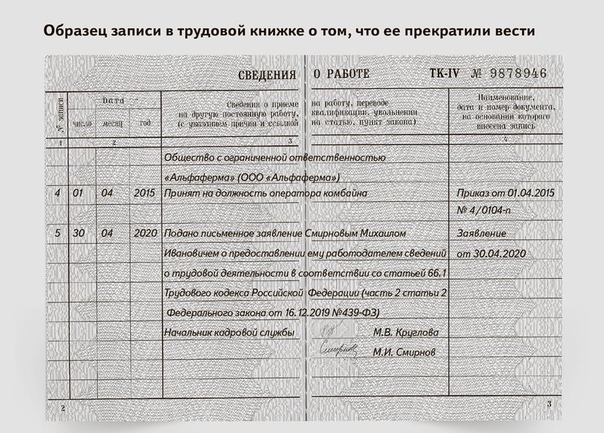
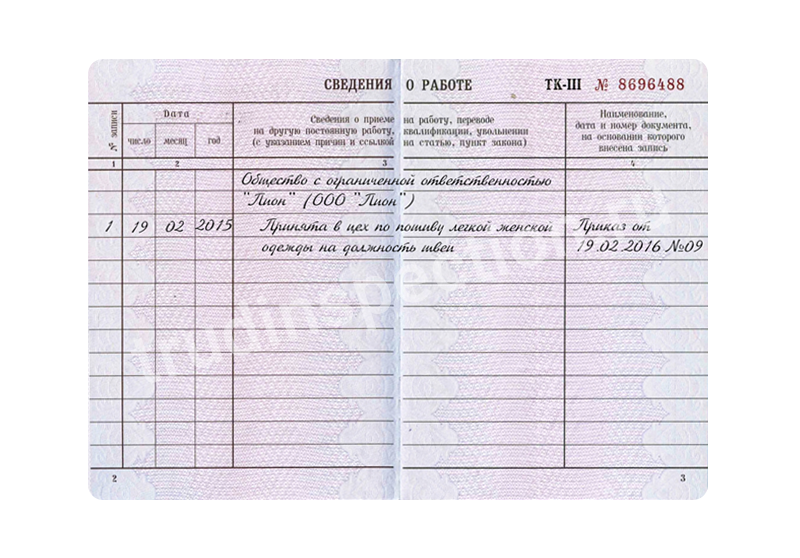
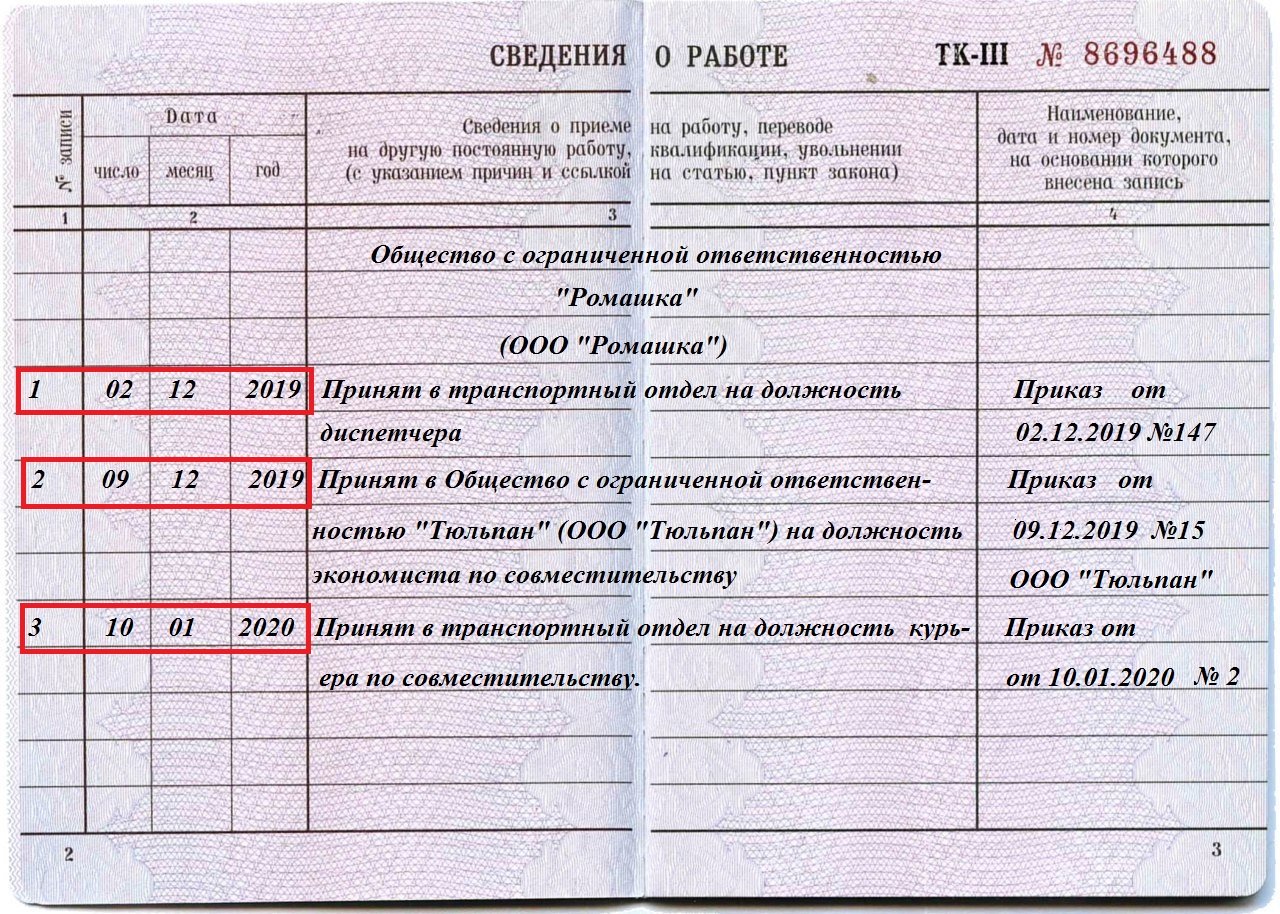
 Инициатива госчиновников вызвала массу недовольства и удивления среди работников и чиновников Пенсионного и Страхового фондов.
Инициатива госчиновников вызвала массу недовольства и удивления среди работников и чиновников Пенсионного и Страхового фондов.